Page 1

Brugervejledning
Personlig computer
VPCSB-serien
N
Page 2
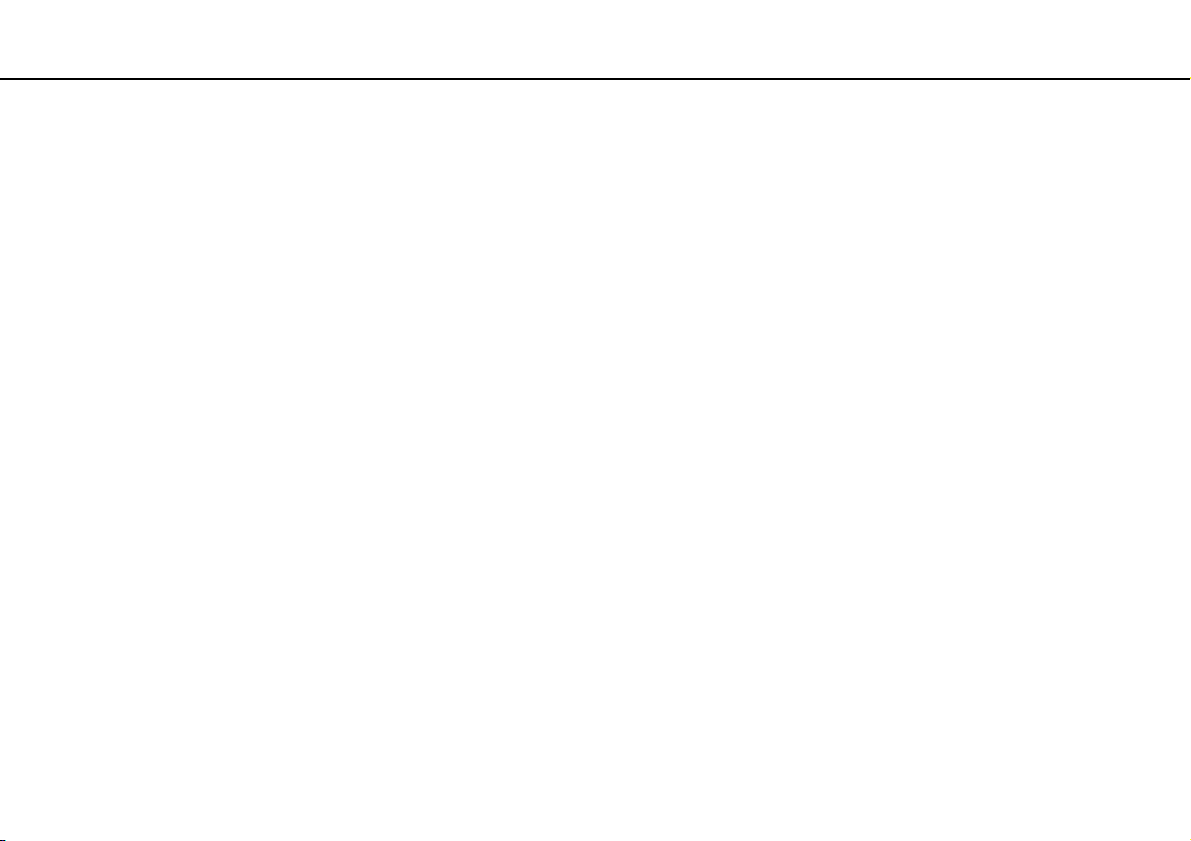
Indhold
2
nN
Inden computeren tages i brug ........................................... 4
Flere oplysninger om din VAIO-computeren ................. 5
Ergonomisk vejledning.................................................. 8
Kom godt i gang................................................................ 10
Placering af betjeningstaster og porte......................... 11
Om indikatorlamperne ................................................. 19
Tilslutning af strømmen............................................... 20
Brug af batteriet........................................................... 22
Sikker nedlukning af computeren ................................ 31
Brug af Strømbesparelsestilstand ............................... 32
Sådam holder du din computer i optimal tilstand ........ 35
Brug af VAIO-computeren ................................................ 38
Brug af tastaturet......................................................... 39
Brug af pegefeltet........................................................ 42
Brug af specialtasterne ............................................... 43
Brug af funktionen Quick Web Access........................ 44
Brug af indbygget kamera........................................... 46
Brug af det optiske diskdrev........................................ 47
Brug af "Memory Stick" ............................................... 55
Brug af andre moduler/hukommelseskort ................... 62
Brug af internettet........................................................ 66
Brug af netværket (LAN) .............................................67
Brug af trådløst LAN ....................................................69
Brug af trådløst WAN...................................................74
Brug af BLUETOOTH-funktionen ................................78
Brug af godkendelse med fingeraftryk.........................84
Brug af TPM ................................................................89
Brug af eksterne enheder..................................................99
Tilslutning af en portreplikator ...................................100
Tilslutning af eksterne højttalere eller
hovedtelefoner ...........................................................107
Tilslutning af en ekstern skærm.................................108
Valg af skærmmodus.................................................115
Brug af funktionen Flere skærme ..............................116
Tilslutning af USB-enhed...........................................118
Tilpasning af din VAIO-computer ....................................120
Valg af driftstilstand ...................................................121
Indstilling af adgangskoden .......................................123
Brug af Intel(R) VT.....................................................129
Brug af VAIO Control Center .....................................130
Brug af VAIO Power Management ............................131
Ændring af Grænsefladesprog ..................................132
Sådan beskyttes data mod uautoriseret
anvendelse ................................................................133
Beskyttelse af harddisken..........................................135
Page 3
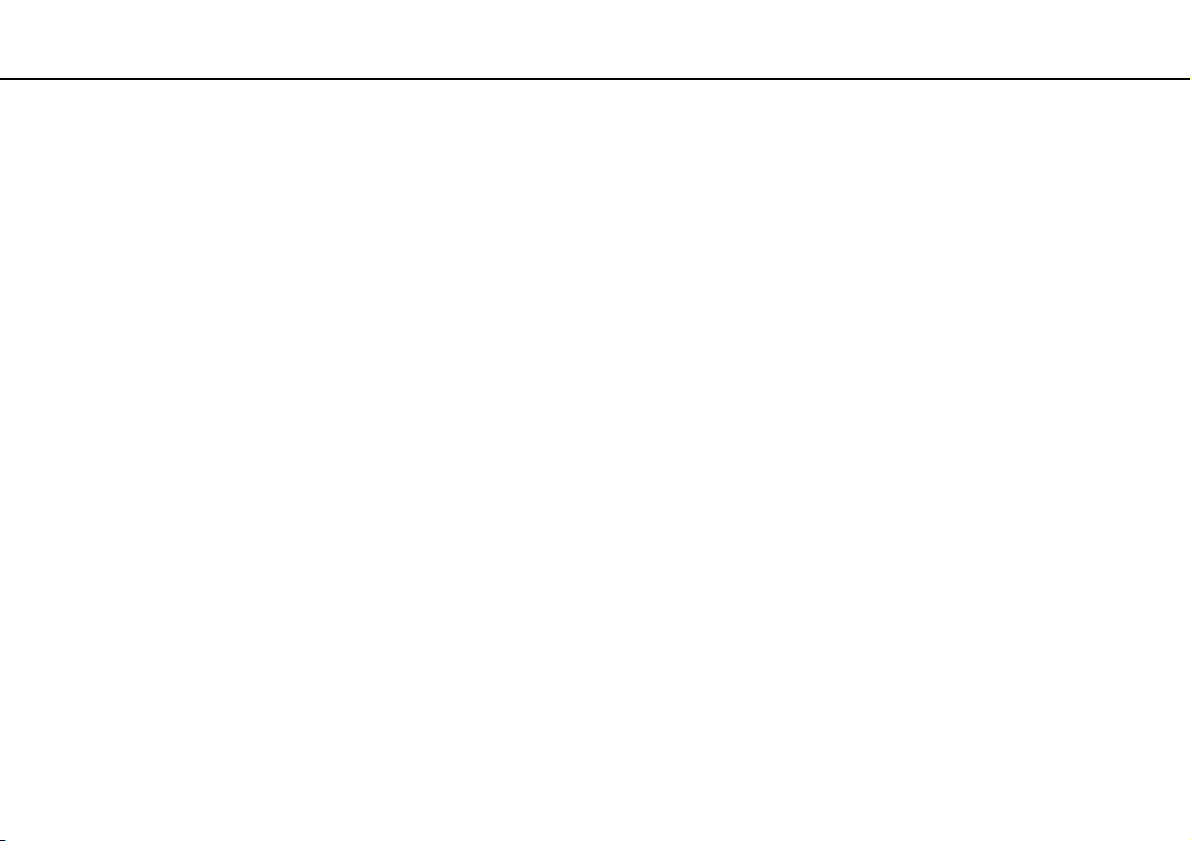
3
nN
Opgradering af VAIO-computeren .................................. 136
Tilføjelse og fjernelse af hukommelse....................... 137
Sikkerhedsforanstaltninger ............................................. 143
Sikkerhedsoplysninger.............................................. 144
Oplysninger om behandling og vedligeholdelse........ 146
Håndtering af computeren......................................... 147
Håndtering af LCD-skærmen .................................... 149
Brug af strømkilden ................................................... 150
Håndtering af indbygget kamera ............................... 151
Håndtering af diske ................................................... 152
Brug af batteriet......................................................... 153
Håndtering af "Memory Stick" ................................... 154
Håndtering af indbygget lagringsenhed .................... 155
Brug af godkendelse med fingeraftryk ...................... 156
Brug af TPM .............................................................. 157
Fejlfinding ....................................................................... 158
Betjening af computeren ........................................... 160
Systemopdatering/-sikkerhed.................................... 166
Genoprettelse/Genoprettelsesmedier ....................... 167
Partition ..................................................................... 171
Batteri........................................................................ 172
Indbygget kamera ..................................................... 174
Netværk (LAN/Trådløst LAN) .................................... 176
Trådløst WAN............................................................ 180
BLUETOOTH-teknologi .............................................181
Optiske diske .............................................................184
Skærm .......................................................................189
Udskrivning................................................................194
Mikrofon.....................................................................195
Højttalere ...................................................................196
Pegefelt .....................................................................198
Tastatur .....................................................................199
Disketter ....................................................................200
Lyd/video ...................................................................201
"Memory Stick" ..........................................................203
Eksterne enheder ......................................................204
Varemærker ....................................................................205
Juridisk meddelelse.........................................................208
Page 4

Inden computeren tages i brug >
4
nN
Inden computeren tages i brug
Tillykke med dit køb af denne Sony VAIO®-computer og velkommen Brugervejledning på skærmen. Sony har kombineret
banebrydende teknologier inden for lyd, video, databehandling og kommunikation og designet en avanceret computer,
der giver dig en bred vifte af spændende muligheder.
!
Din computer kan se lidt anderledes ud end computeren på de illustrationer, der bruges i denne vejledning.
Sådan finder du specifikationer
Nogle funktioner, indstillinger og medfølgende elementer er muligvis ikke tilgængelige på computeren.
Du kan få flere oplysninger om computerens konfiguration ved at beøge VAIO-supportwebstedet på http://support.vaio.sony.eu/.
Page 5
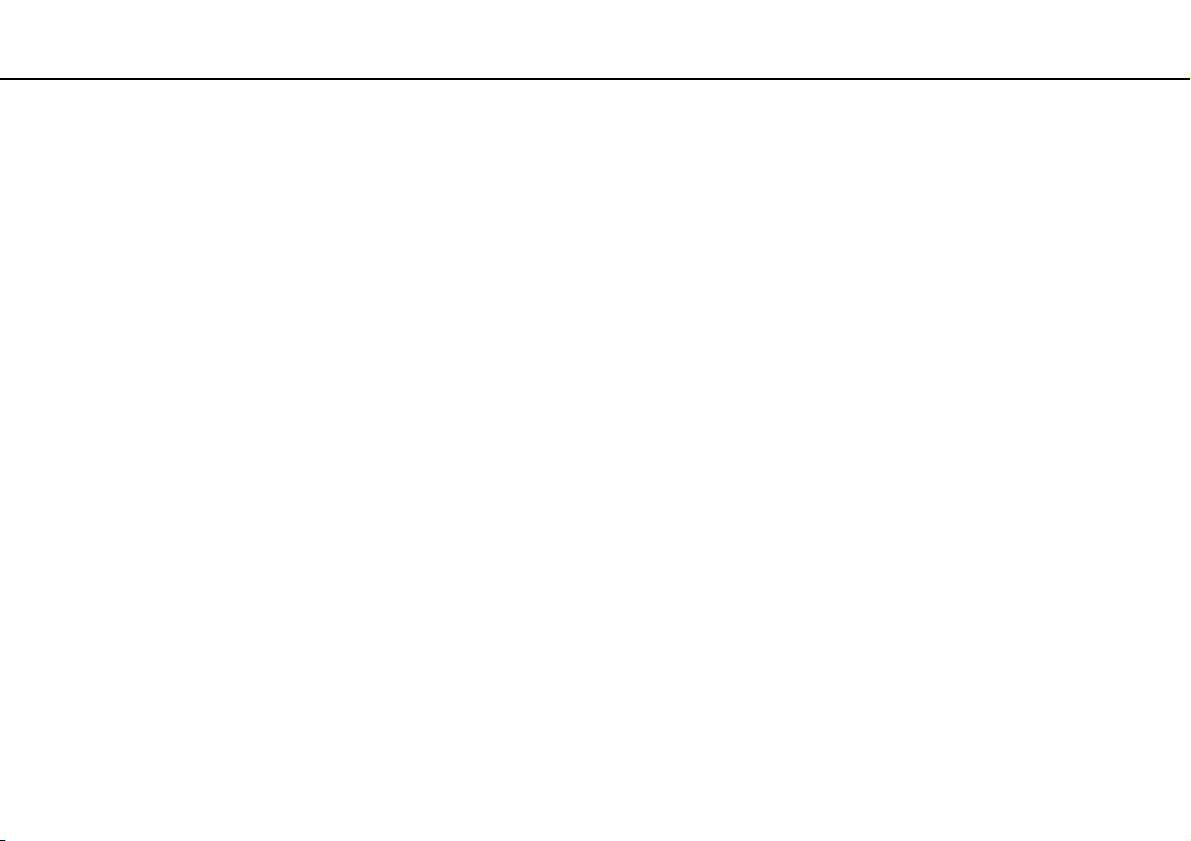
Inden computeren tages i brug >
Flere oplysninger om din VAIO-computeren
Flere oplysninger om din VAIO-computeren
Dette afsnit indeholder supportoplysninger om VAIO-computeren.
1. Trykt dokumentation
❑ Guiden Hurtig start – Giver en oversigt over tilslutning af komponenter, oplysninger om indstillinger osv.
❑ Guide til genopretning, sikkerhedskopiering og fejlfinding
❑ Bestemmelser, garanti og support
✍
Inden du aktiverer trådløse funktioner f.eks. trådløst LAN og BLUETOOTH-teknologi, skal du læse Bestemmelser, garanti og support omhyggeligt.
5
nN
Page 6
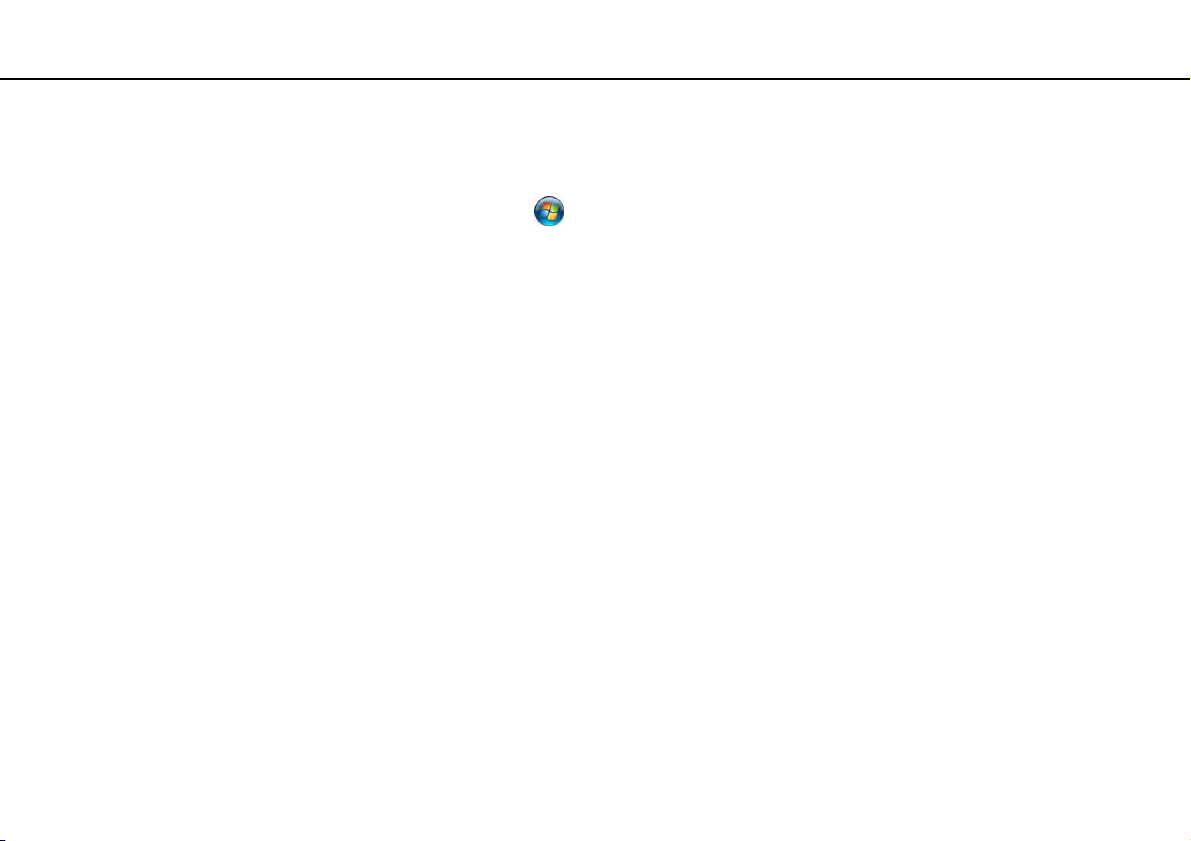
Inden computeren tages i brug >
Flere oplysninger om din VAIO-computeren
nN
2. Vejledning på skærmen
❑ VAIO-brugervejledning – Generelle oplysninger om VAIO-computeren herunder support og fejlfinding.
For at gå til VAIO-brugervejledning, klik på Start , Alle programmer og VAIO Manual.
❑ Windows Hjælp og support – En omfattende supportressource med praktiske råd, selvstudier og demonstrationer,
der gør det nemmere for dig at bruge din computer.
Du kan få adgang til Windows Hjælp og support ved at klikke på Start og Hjælp og support eller ved at trykke på
Microsoft Windows-tasten og holde den nede og samtidig trykke på tasten F1.
6
Page 7

Inden computeren tages i brug >
Flere oplysninger om din VAIO-computeren
7
nN
3. Websteder med support
Hvis du har problemer med VAIO-computeren, skal du starte VAIO Care, der giver forskellige muligheder til at hjælpe dig
med at løse de fleste problemer. Yderligere oplysninger finder du i Brug af VAIO Care (side 37).
Hvis du har brug for mere hjælp kan du gå til VAIO-supportwebstedet på http://support.vaio.sony.eu/
Når du kontakter VAIO-support, vil du blive bedt om computerens serienummer.
Serienummeret er et 15-cifret tal, der kan findes på bunden af VAIO Care-vinduet på bunden af computerens bagpanel eller
inde i batterirummet.
Andre kilder til oplysninger om VAIO-computeren er:
❑ VAIO-forum på http://club-vaio.com
❑ VAIO-webstedet på http://www.vaio.eu/
❑ Sony-butik, online på http://www.sony.eu/store
, der giver dig mulighed for at interagere med andre VAIO-brugere
med produktoplysninger
.
Page 8

Inden computeren tages i brug >
Ergonomisk vejledning
8
nN
Ergonomisk vejledning
Du kommer til at bruge computeren som en bærbar enhed i en række forskellige situationer og miljøer. Når det er muligt, skal
du forsøge at følge nedenstående ergonomiske råd, der gælder for både stationære og bærbare pc-løsninger:
❑ Placering af computeren – Placer computeren direkte foran dig. Hold underarmene vandret og håndleddene i en neutral
og behagelig stilling, mens du bruger tastaturet eller pegeredskabet. Lad overarmene hænge ned langs siderne på en
naturlig måde. Hold regelmæssigt pause, når du bruger din computer. Hvis du bruger computeren i længere tid uden
afbrydelser, kan du overanstrenge øjnene, musklerne eller senerne.
❑ Møbler og siddestilling – Sid på en stol med god rygstøtte. Juster stolens højde, så dine fødder hviler fladt på gulvet.
Det kan være behageligt med en fodskammel. Sid i en afslappet og rank stilling, og undgå at bøje forover eller læne dig
langt tilbage.
Page 9
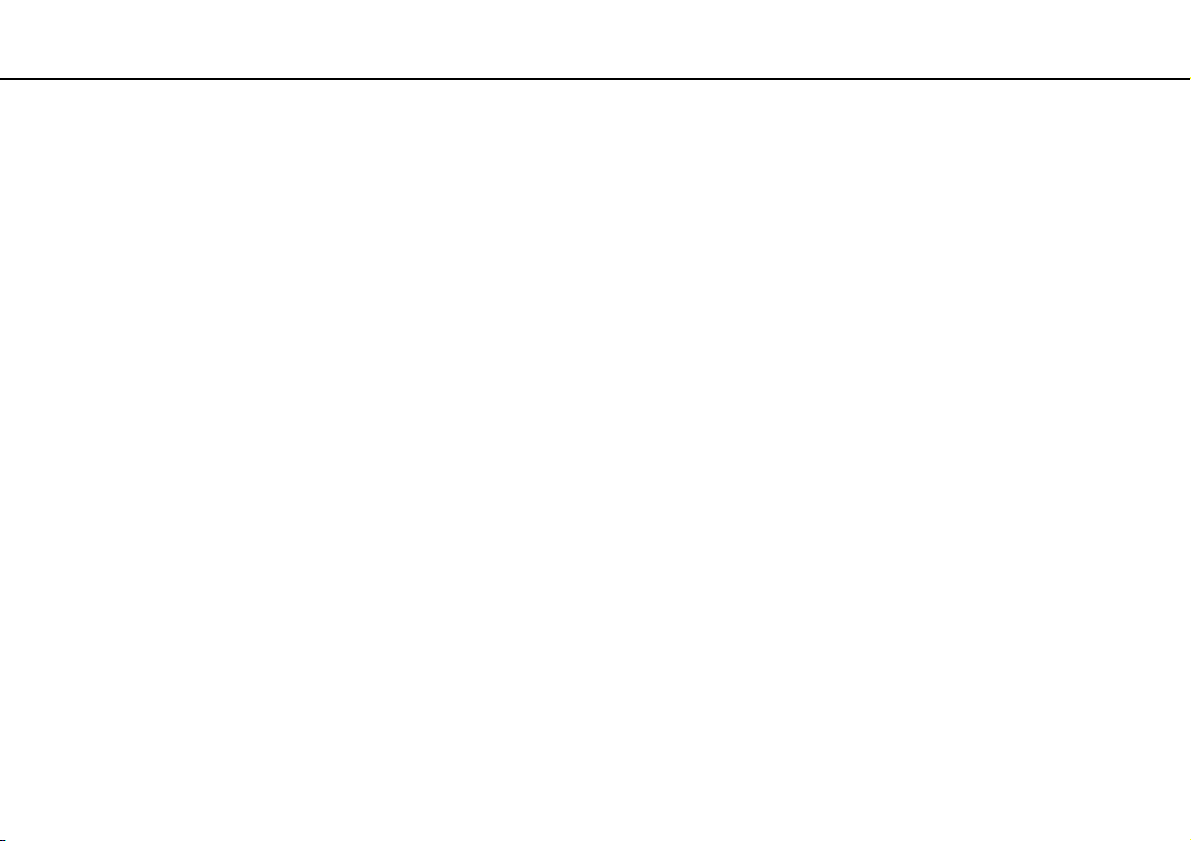
Inden computeren tages i brug >
Ergonomisk vejledning
9
nN
❑ Synsvinkel i forhold til skærmen – Brug skærmens vippefunktion til at finde den bedste position. Dine øjne og muskler
belastes mindre, hvis skærmen justeres til den korrekte position. Juster også skærmens lysstyrke.
❑ Lysforhold – Vælg en placering, hvor lyset fra vinduer eller lamper ikke reflekteres på skærmen. Brug indirekte lyskilder
for at undgå lyse punkter på skærmen. En ordentlig belysning gør det mere behageligt at arbejde ved computeren og øger
dermed din effektivitet.
❑ Placering af en ekstern skærm – Hvis du bruger en ekstern skærm, skal denne skærm anbringes i en afstand, hvor
den er behagelig at se på. Sørg for, at skærmbilledet er en anelse under øjenhøjde, når du sidder foran skærmen.
Page 10
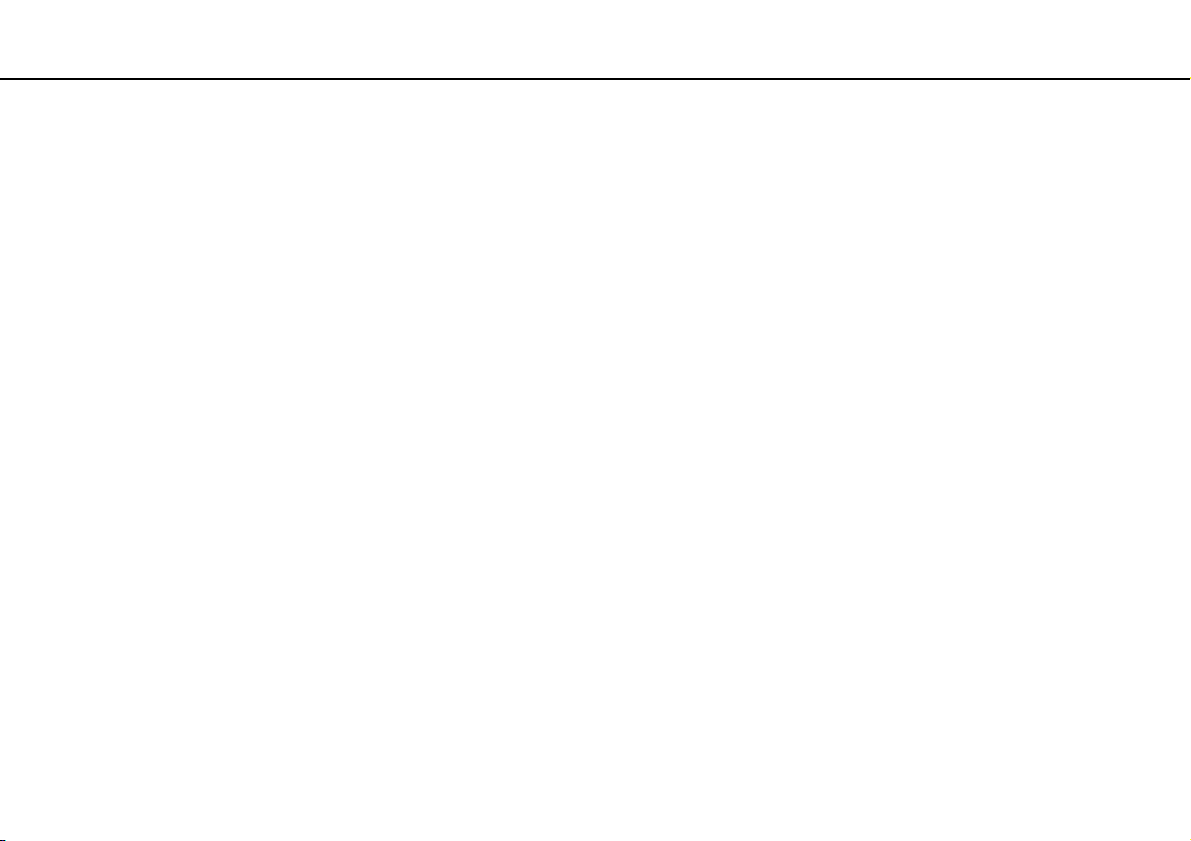
Kom godt i gang >
Kom godt i gang
I dette afsnit beskrives det, hvordan du kommer i gang med at bruge din VAIO-computer.
!
Tilslut ikke anden hardware end den der oprindeligt fulgte med computeren, inden du starter computeren første gang. Tilslut derefter en enhed
(f.eks. en printer, en ekstern harddisk, en scanner osv.) ad gangen efter producentens anvisninger.
❑ Placering af betjeningstaster og porte (side 11)
❑ Om indikatorlamperne (side 19)
❑ Tilslutning af strømmen (side 20)
❑ Brug af batteriet (side 22)
❑ Sikker nedlukning af computeren (side 31)
❑ Brug af Strømbesparelsestilstand (side 32)
❑ Sådam holder du din computer i optimal tilstand (side 35)
10
nN
Page 11
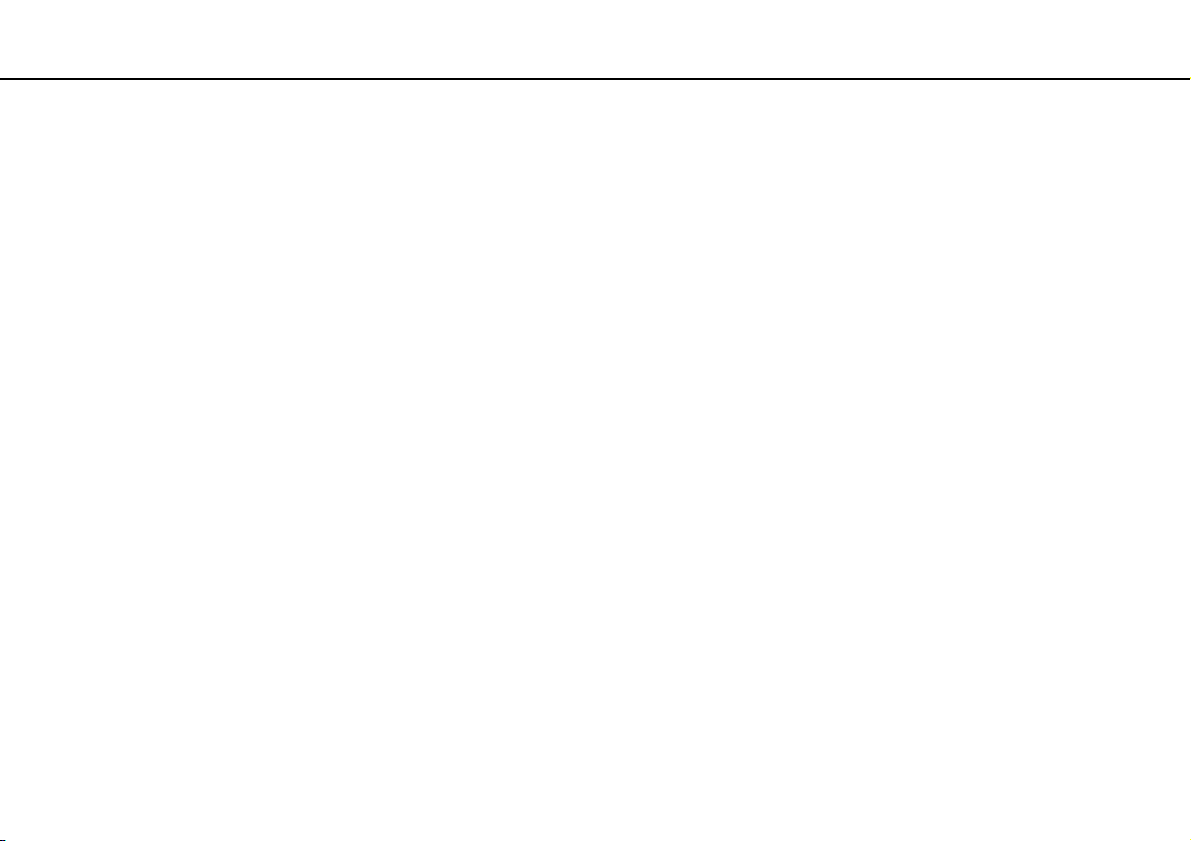
Kom godt i gang >
Placering af betjeningstaster og porte
Placering af betjeningstaster og porte
Tag dig tid til at finde de betjeningstaster og porte, der vises på de næste sider.
!
Din computer ser muligvis lidt anderledes ud end computeren på illustrationerne i denne vejledning, fordi computeren har nogle andre specifikationer.
11
nN
Page 12
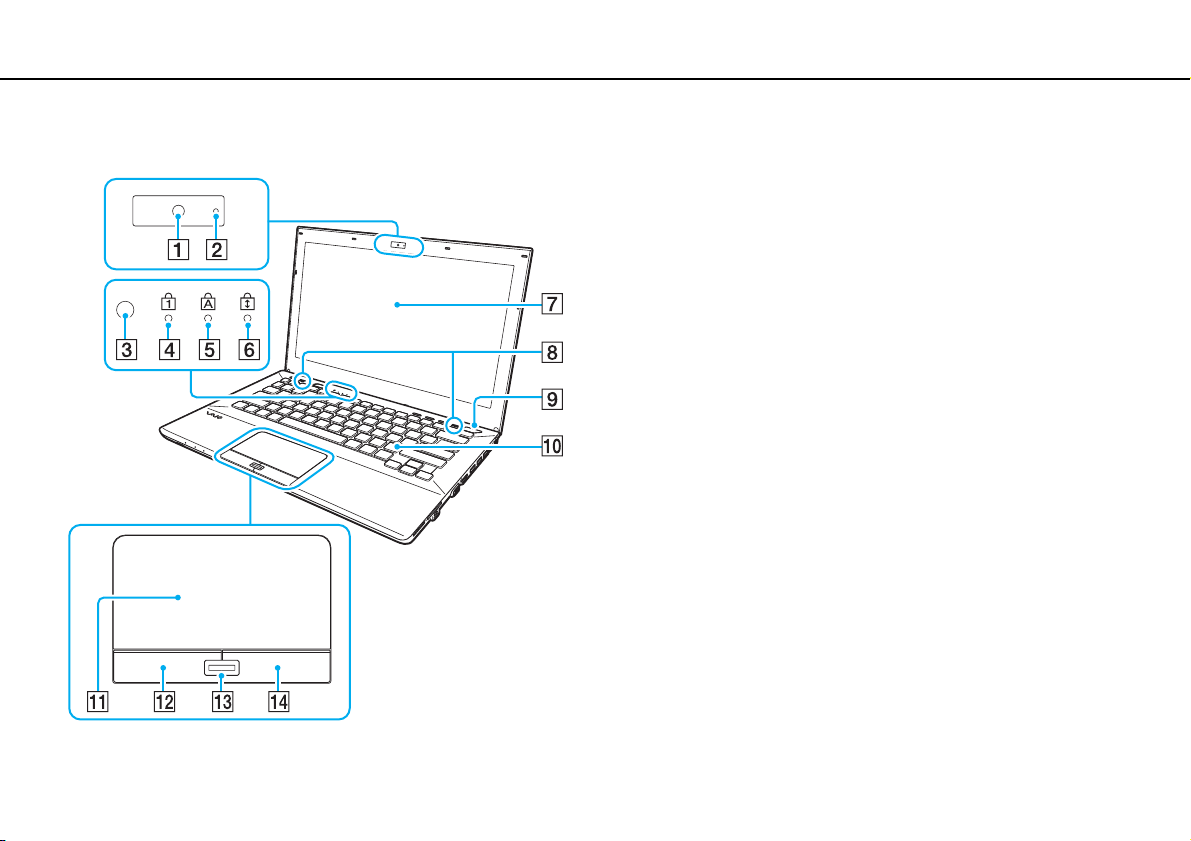
Kom godt i gang >
Placering af betjeningstaster og porte
Forside
A Indbygget kamera (side 46)
B Indikator for Indbygget kamera (side 19)
C Føler for omgivelsesbelysning (side 41), (side 192)
Måler omgivelsernes lysintensitet for automatisk at kunne
justere LCD-lysstyrken til et optimalt niveau.
D Num lock-indikator (side 19)
E Caps lock-indikator (side 19)
F Scroll lock-indikator (side 19)
G LCD-skærm (side 149)
H Indbyggede højtalere (stereo)
I Tænd/sluk-tast/strømindikator (side 19)
J Tastatur (side 39)
K Pegefelt (side 42)
L Venstre tast (side 42)
M Fingeraftrykssensor
N Højre tast (side 42)
* Kun på udvalgte modeller.
*
(side 84)
12
nN
Page 13
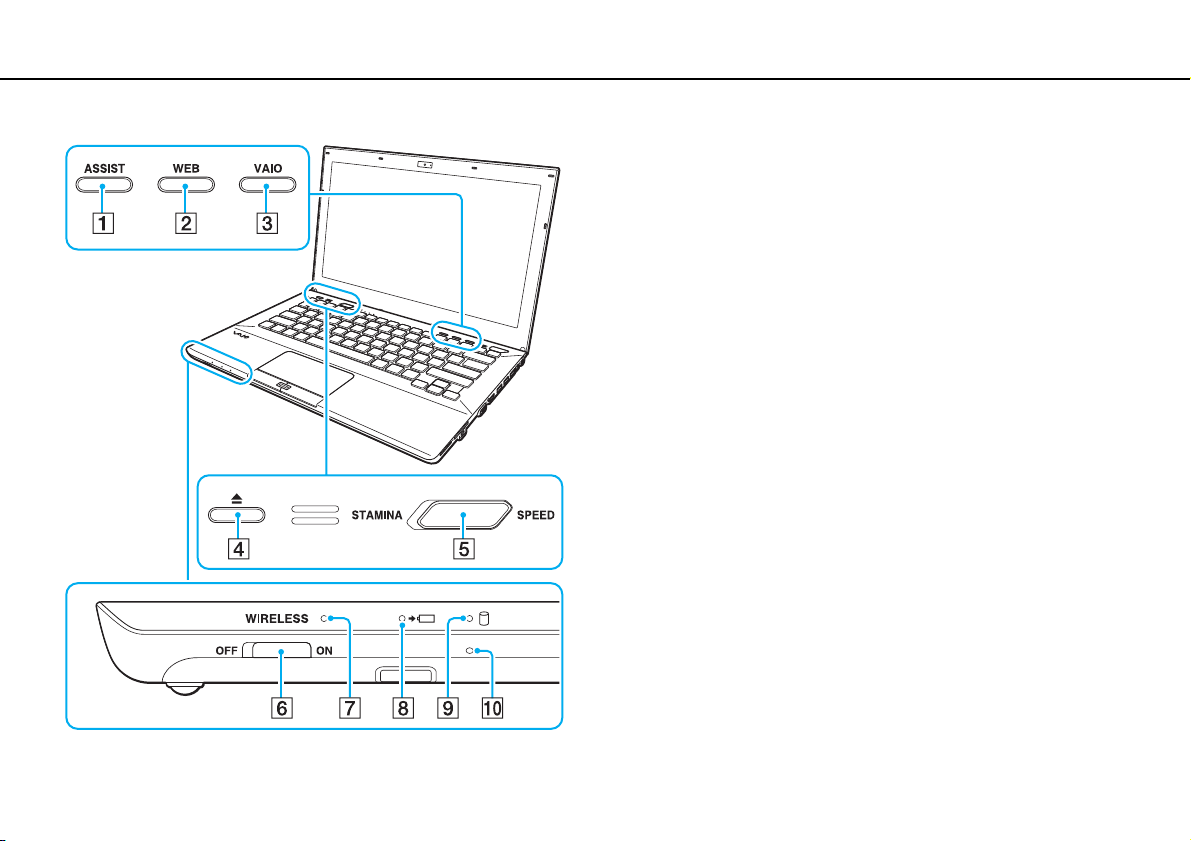
Kom godt i gang >
Placering af betjeningstaster og porte
A ASSIST-knap (side 43)
B WEB-knap (side 43)
C VAI O-knap (side 43)
D Drevudskubningsknap (side 43), (side 47)
E Kontakt til driftstilstandsvælger (side 121)
F WIRELESS-knap (side 69), (side 74), (side 78)
G WIRELESS-indikator (side 19)
H Opladningsindikator (side 19)
I Diskdrevindikator (side 19)
J Indbygget mikrofon (mono)
13
nN
Page 14

Kom godt i gang >
Placering af betjeningstaster og porte
Bagside
nN
A Luftventilation
!
Det anbefales at du ikke anvender computeren med låget med LCD-skærmen
åbent helt i længere tid. Hvis du gør det kan temperaturen på enhedens bund
stige.
14
Page 15
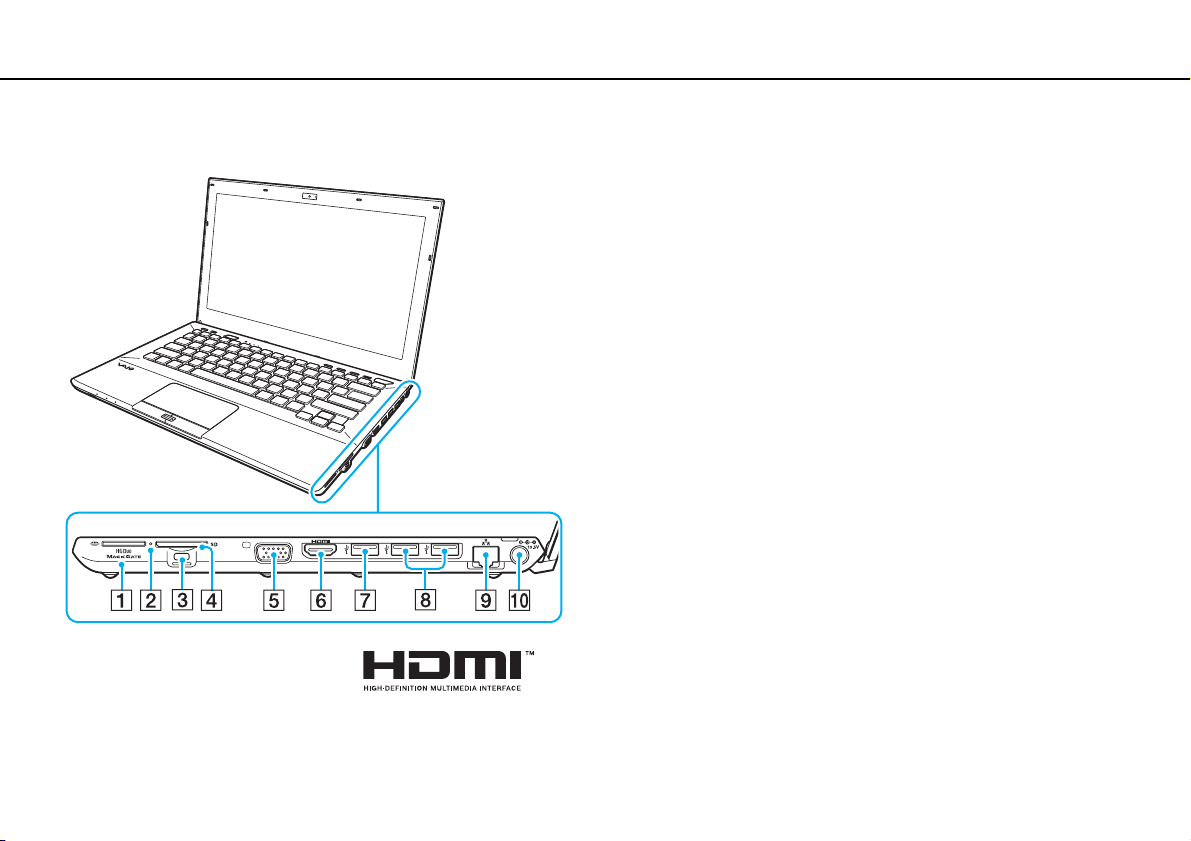
Kom godt i gang >
Placering af betjeningstaster og porte
Højre
15
nN
A Stik til "Memory Stick Duo"
*1
(side 55)
B Medieadgangsindikator (side 19)
C Sikkerhedsslot
D SD-hukommelseskortslot (side 62)
E Skærmport
F HDMI-udgangsport
G USB-port
H USB-porte
I LAN-port
J DC IN-port
*1
Computeren understøtter kun "Memory Stick" i Duo-størrelse.
*2
Kan ikke tilgås, når computeren er tilsluttet til portreplikatoren.
*3
Overholder USB 2.0/3.0-standarden. USB-porte der overholder
USB 3.0-standarden kan identificeres på deres blå farve.
*4
Overholder USB 2.0-standarden.
*2
(side 109)
*3
(side 118)
*4
(side 118)
*2
(side 67)
*2
(side 20)
*2
(side 112)
Page 16
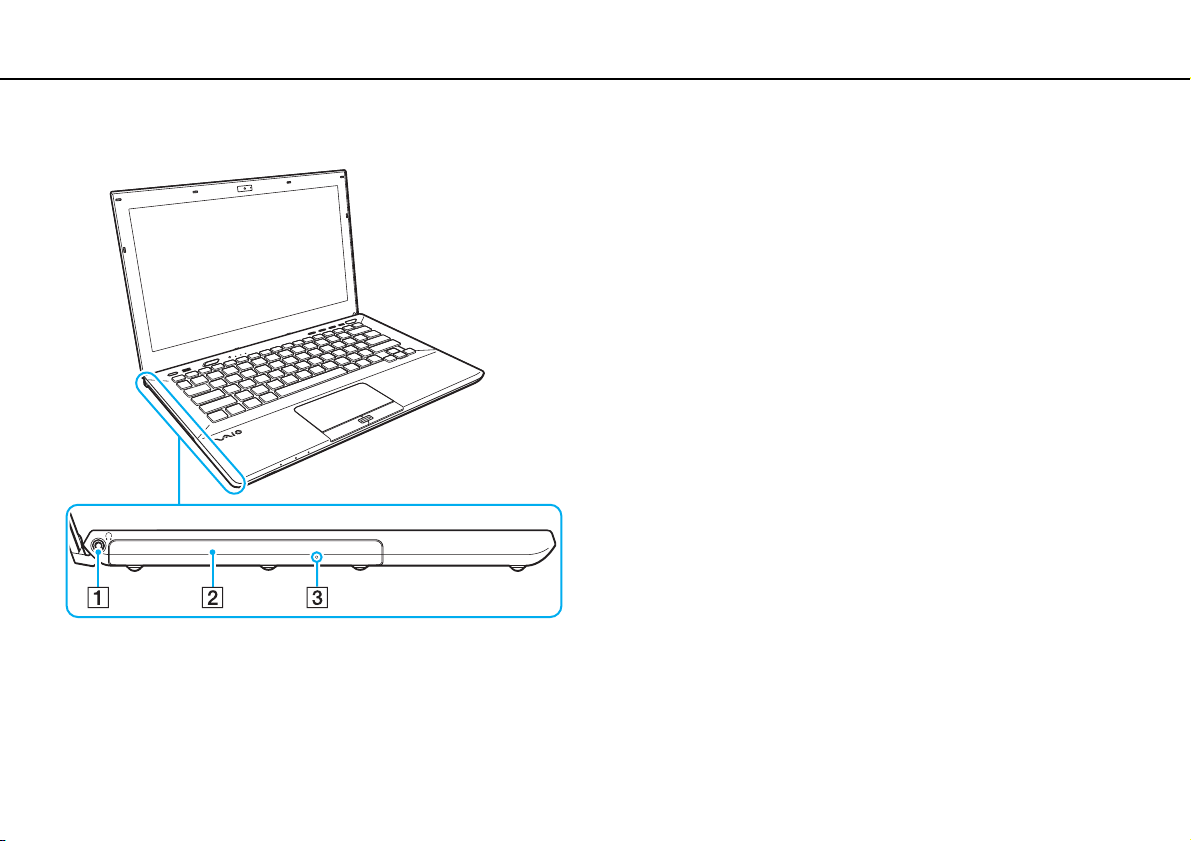
Kom godt i gang >
Placering af betjeningstaster og porte
Venstre
A Hovedtelefonstik (side 107)
B Optisk diskdrev (side 47)
C Hul til manuel udskubning (side 184)
16
nN
Page 17

Kom godt i gang >
Placering af betjeningstaster og porte
Bund (med bunddæksel)
A Luftventilation
B Dæksel til portreplikatorstikket (side 101)
C Dæksel til stik til udvidet batteri
*1
D Batteriets sluk-knap (side 26), (side 173)
E Dæksel til SIM-kort
*2
(side 74)
F Bunddæksel
*1
Du kan finde detaljeret vejledning til at tilslutte et udvidet batteri i manualen,
der fulgte med det udvidede batteri.
Sørg for, mens det udvidede batteri er tilsluttet computeren, at gemme
dækslet til stikket til fremtidigt brug.
*2
Kun på udvalgte modeller.
17
nN
Page 18
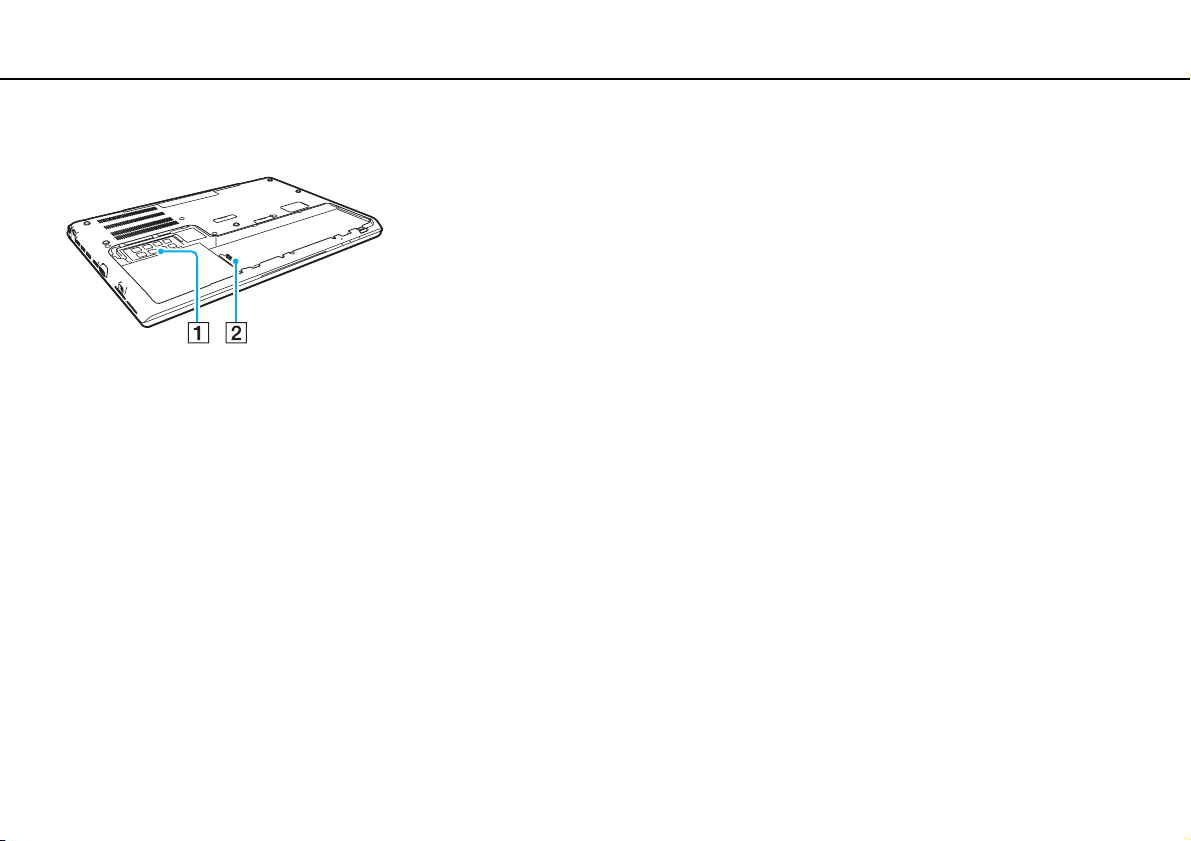
Kom godt i gang >
Placering af betjeningstaster og porte
Bund (uden bunddæksel)
A Hukommelsesmodul (side 137)
B Batteristik (side 22)
18
nN
Page 19

Kom godt i gang >
Om indikatorlamperne
Om indikatorlamperne
Din computer er udstyret med følgende indikatorlamper:
Indikator Funktioner
Strøm 1
Opladning
Indbygget kamera Lyser, når det indbyggede kamera er i brug.
Medieadgang Lyser, når data læses fra et hukommelseskort, f.eks. "Memory Stick" og et SD-hukommelseskort. (Computeren
Diskdrev
Num lock
Caps lock
Scroll lock
WIRELESS Lyser mens en eller flere trådløse indstillinger er aktiveret.
Lyser grønt, mens computeren er i normal tilstand, blinker langsomt orange, mens computeren er i slumretilstand,
og slukkes, når computeren skifter til dvaletilstand eller slukkes.
Lyser, når batteriet oplades. Se Opladning af batteriet (side 27) for flere oplysninger.
må ikke sættes i slumretilstand eller slukkes, mens denne indikator er tændt.) Når indikatoren er slukket, er
hukommelseskortet ikke i brug.
Lyser mens der er dataadgang til den indbyggede lagerenhed eller optiske diskdrev. Computeren må ikke
sættes i slumretilstand eller slukkes, mens denne indikator er tændt.
Tryk på tasterne Fn+Num Lk for at aktivere det numeriske tastatur. Tryk en gang på tasterne for at deaktivere
det numeriske tastatur. Det numeriske tastatur er ikke aktiveret, når indikatoren er slukket.
Tryk på tasten Caps Lock for at skrive store bogstaver. Der skiftes til små bogstaver, hvis du trykker på tasten
Shift mens indikatoren er tændt. Tryk på tasten en gang til for at slukke indikatoren. Når Caps lock-indikatoren
er slukket, skiftes der til normal indtastning.
Tryk på tasten Fn+Scr Lk for at ændre den måde, der rulles på i skærmbilledet. Når Scroll lock-indikatoren er
slukket, skiftes der til normal rulning. Tasten Scr Lk har forskellige funktionsmåder, alt efter hvilket program du
bruger, og tasten fungerer ikke i alle programmer.
19
nN
Page 20
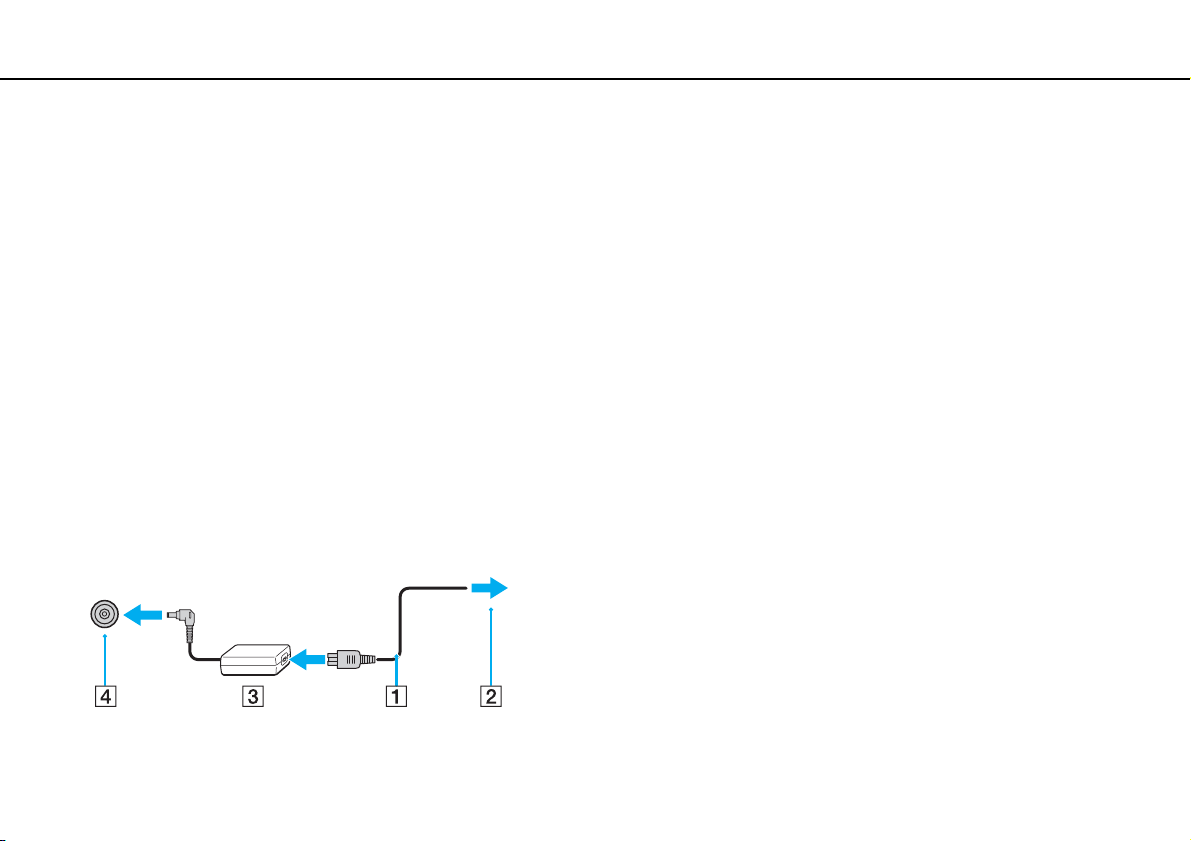
Kom godt i gang >
Tilslutning af strømmen
Tilslutning af strømmen
Du kan bruge en vekselstrømsadapter eller et genopladeligt batteri som strømkilde til computeren. Inden du bruger
computeren første gang, skal du tilslutte en vekselstrømsadapter til computeren.
!
Brug ikke computeren uden batteriet, da det kan give computeren funktionsfejl.
Brug af vekselstrømsadapteren
Når computeren er tilsluttet direkte til en stikkontakt, og batteriet samtidig er installeret, får computeren strøm fra
stikkontakten.
✍
Brug kun den vekselstrømsadapter, der følger med computeren.
Sådan bruger du vekselstrømsadapteren
1 Sæt den ene ende af strømledningen (1) ind i vekselstrømsadapteren (3).
2 Sæt den anden ende af strømledningen i stikkontakten (2).
3 Sæt ledningen fra vekselstrømsadapteren (3) ind i DC IN-porten (4) på computeren.
20
nN
!
DC In-stikkets form kan variere, alt efter hvilken vekselstrømsadapter der benyttes.
Page 21
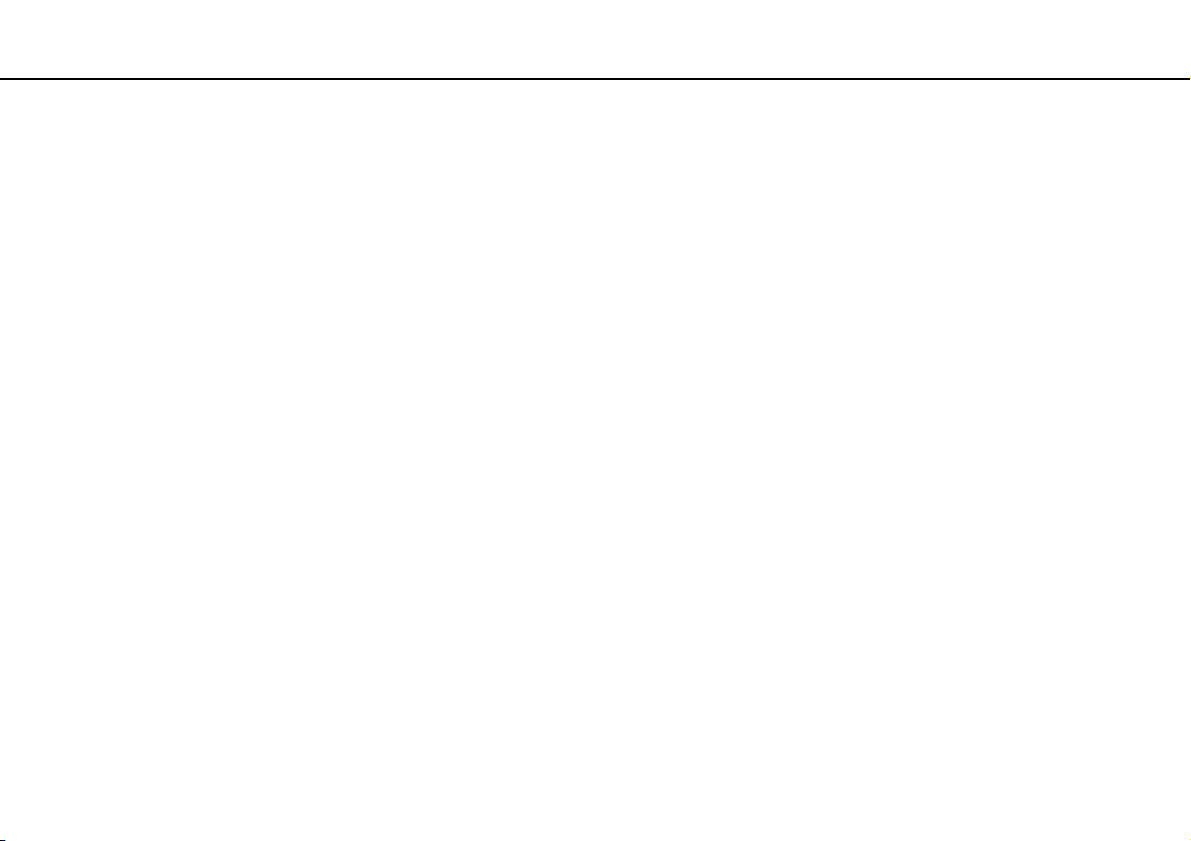
Kom godt i gang >
Tilslutning af strømmen
✍
Hvis du vil koble computeren fuldstændigt fra en vekselstrømskilde, skal du trække stikket fra vekselstrømsadapteren ud af stikkontakten.
Sørg for, at der er nem adgang til en stikkontakt.
Hvis du ikke skal bruge computeren i en længere periode, skal den sættes i dvaletilstand. Se Brug af dvaletilstand (side 34).
21
nN
Page 22

Kom godt i gang >
Brug af batteriet
Brug af batteriet
Det batteri, der er installeret i computeren, er ikke fuldt opladet på leveringstidspunktet.
!
Brug ikke computeren uden batteriet, da det kan give computeren funktionsfejl.
Installation/Fjernelse af batteriet
✍
For at skelne batteriet der var installeret, da computeren blev leveret, fra et udvidet batteri (medfølger kun udvalgte modeller), kan det i denne manual
være betegnet som det primære batteri
Du kan finde detaljeret vejledning til at tilslutte og oplade et udvidet batteri i manualen, der fulgte med det udvidede batteri.
Sådan installerer du batteriet
1 Sluk computeren, luk låget med LCD-skærmen og tag vekselstrømsadapteren ud af stikket.
2 Fjern de to skruer (1), skub bunddækslet i pilens retning (2), og fjern dækslet.
22
nN
!
Pas godt på de fjernede skruer.
Vær forsigtig med ikke at berøre ledninger og fremspring under dækslet.
Page 23

Kom godt i gang >
Brug af batteriet
3 Skub i pilens retning batteriet ind i batterirummet.
4 Skub batteriet ned i rummet, indtil fremspringet (3) klikker på plads.
23
nN
Page 24
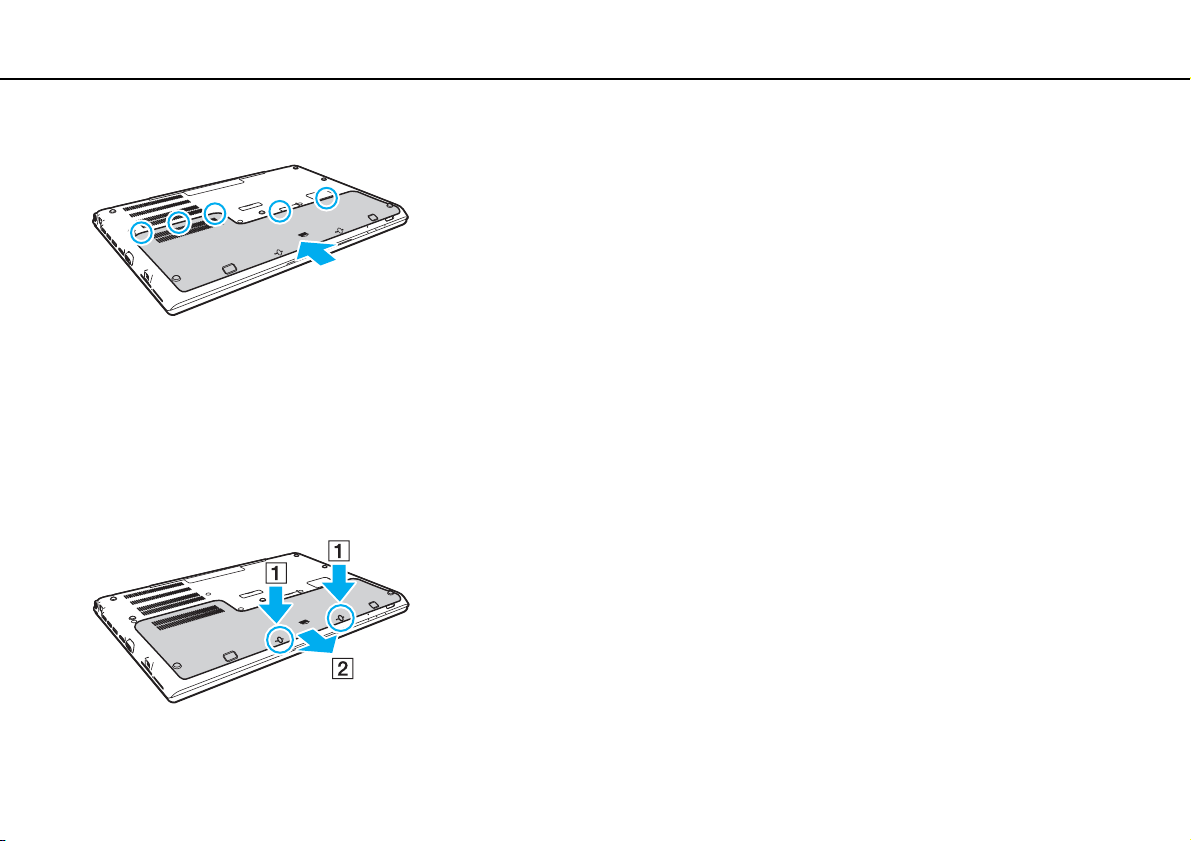
Kom godt i gang >
Brug af batteriet
5 Sæt dækslet på plads igen. Sørg for at dækslets tappe er faldet på plads og skub dækslet i pilens retning.
6 Skru og stram de fjernede skruer i igen.
Sådan fjerner du batteriet
!
Du vil miste alle data, der ikke er gemt, hvis du fjerner batteriet mens computeren er tændt og ikke tilsluttet vekselstrømsadapteren.
1 Sluk computeren, luk låget med LCD-skærmen og tag vekselstrømsadapteren ud af stikket.
2 Fjern de to skruer (1), skub bunddækslet i pilens retning (2), og fjern dækslet.
24
nN
!
Pas godt på de fjernede skruer.
Page 25
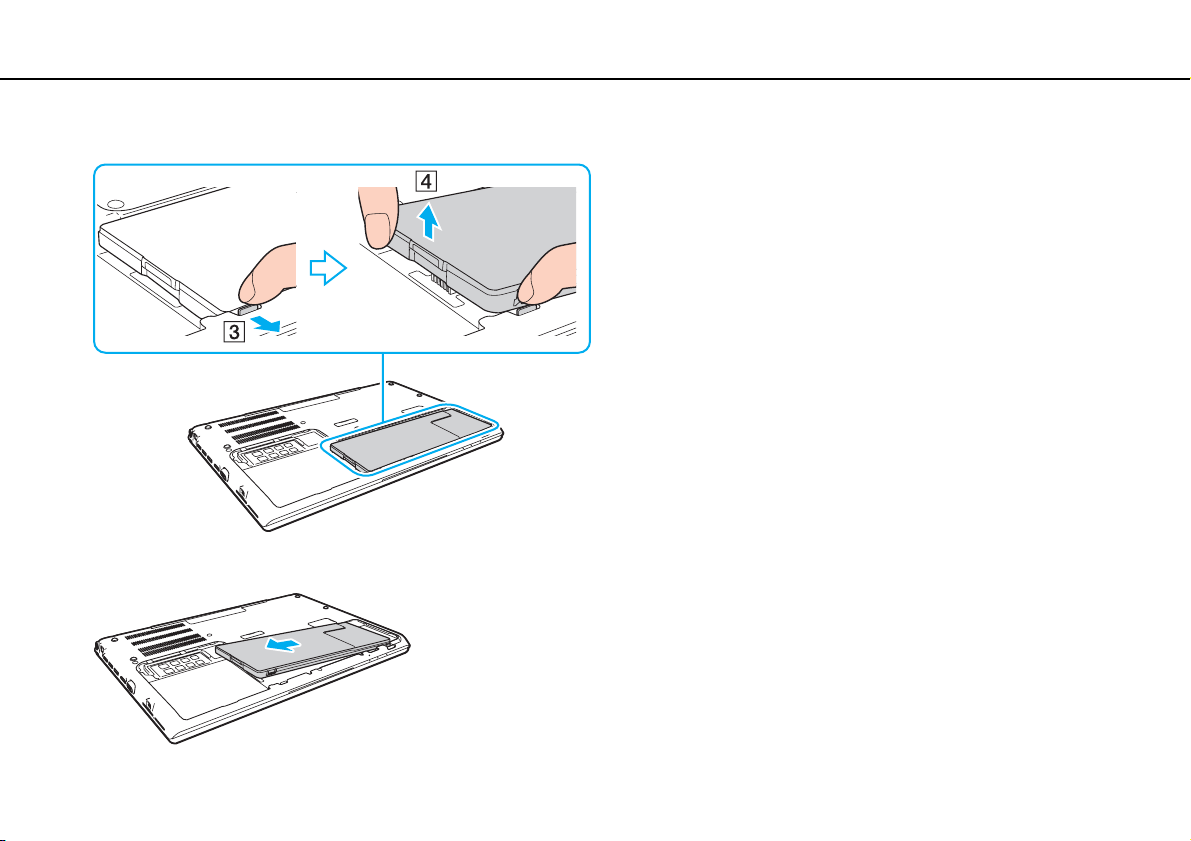
Kom godt i gang >
Brug af batteriet
3 Træk og hold tappene i pilens retning (3) og træk batteriet i pilens retning (4).
4 Skub batteriet væk fra computeren i pilens retning.
25
nN
Page 26

Kom godt i gang >
Brug af batteriet
✍
Sluk, hvis computeren ikke genkender batteriet, computeren og skub og hold batteriets sluk-knap i tre sekunder med en tynd, lige genstand (f.eks. en
papirclips). Fjern, hvis det ikke løser problemet, batteriet og installer det igen.
Sluk, hvis computeren har tilsluttet et udvidet batteri, computeren og fjern det udvidede udvidede batteri. Hvis dette ikke løser problemet, skal du skubbe
og holde batteriets sluk-knap i tre sekunder. Fjern, hvis problemet fortsætter, batteriet og indstaller det i igen.
!
Af sikkerhedsmæssige årsager anbefales det kraftigt at du kun bruger originale genopladelige Sony-batterier og vekselstrømsadaptere, der opfylder den
standard for kvalitetssikring, der leveres af Sony til VAIO-computeren. Nogle VAIO-computere fungerer muligvis kun med et originalt Sony-batteri.
26
nN
Page 27

Kom godt i gang >
Brug af batteriet
Opladning af batteriet
Det batteri, der følger med til computeren, er ikke fuldt opladet på leveringstidspunktet.
Sådan oplader du batteriet
1 Installer batteriet.
2 Slut computeren til en strømkilde ved hjælp af vekselstrømsadapteren.
Opladningsindikatoren er tændt, mens batteriet oplades. Når batteriet næsten er opladet til det maksimalt valgte niveau,
slukkes opladningsindikatoren.
Opladerlampens status Betydning
Lyser orange Batteriet oplades.
Blinker sammen med den grønne
strømindikator
Blinker sammen med den orange
strømindikator
Blinker hurtigt med orange lys Der er opstået en batterifejl, fordi batteriet er defekt
!
Oplad batteriet som beskrevet i denne vejleding under første opladning.
Batteriet er ved at løbe tør for strøm.
(normal tilstand)
Batteriet er ved at løbe tør for strøm.
(slumretilstand)
eller ikke sidder ordentligt fast.
27
nN
Page 28
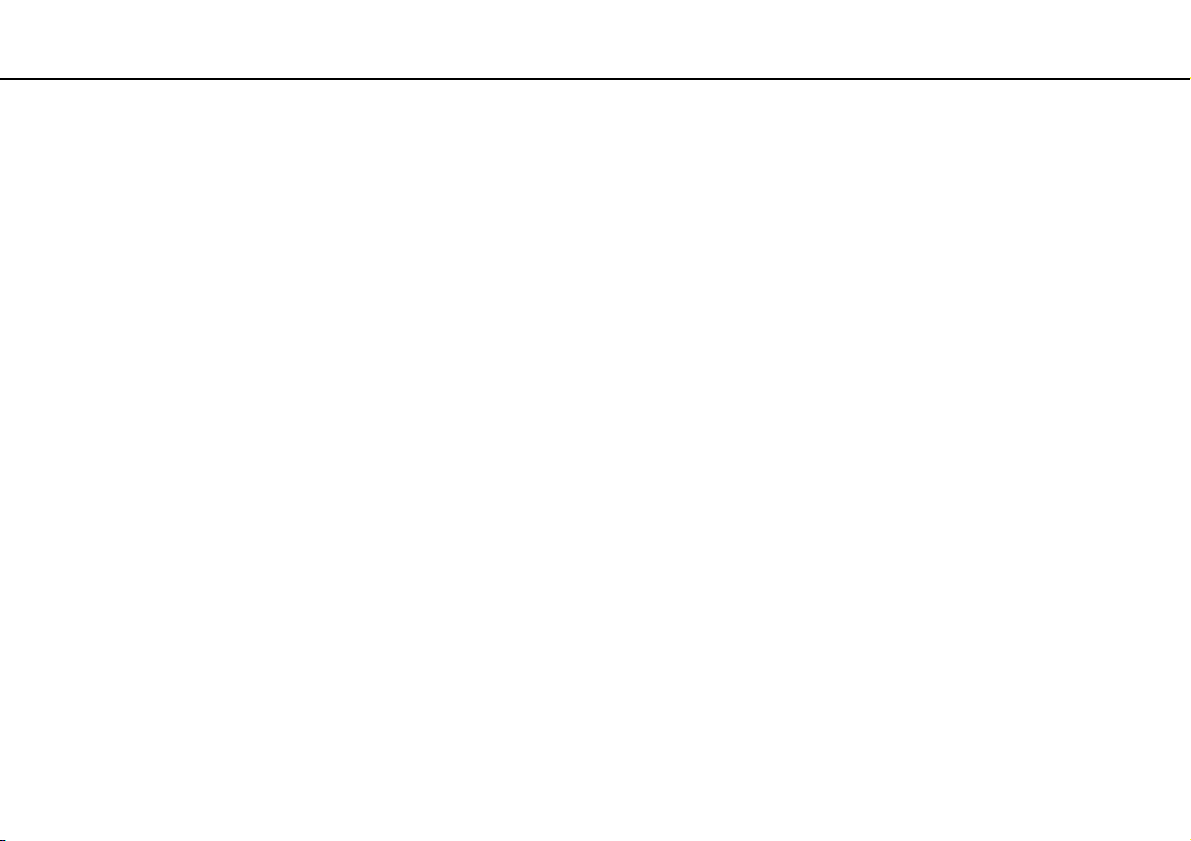
Kom godt i gang >
Brug af batteriet
28
nN
✍
Lad batteriet sidde i computeren, mens den er sluttet til en vekselstrømskilde. Batteriet oplades, mens du bruger computeren.
Når batteriet løber tør for strøm og både opladnings- og strømindikatoren blinker, skal du enten tilslutte vekselstrømsadapteren for at oplade batteriet
eller lukke computeren og installere et fuldt opladet batteri.
Din computer er forsynet med et lithium ion batteri, og kan oplades på ethvert tidspunkt. Det påvirker ikke batteriets levetid, hvis det genoplades, selvom
det kun er delvist afladet.
I forbindelse med visse programmer og nogle eksterne enheder, skifter computeren muligvis ikke til dvaletilstand, selvom batteriet er næsten tomt.
Derfor er det vigtigt, at du sikkerhedskopierer regelmæssigt og manuelt aktiverer en strømstyringstilstand, f.eks. slumre eller dvale, for at undgå
datatab, mens computeren kører på batteristrøm.
Hvis batteriet løber tør, mens computeren er i slumretilstand, mister du alle data, der ikke er gemt. Det er ikke muligt at vende tilbage til det arbejde,
der ikke er gemt. Hvis du vil undgå tab af data, skal du gemme dine data ofte.
Om at anvende et udvidet batteri
❑ Hvis det udviede batteri er tilsluttet computeren, oplades det primære batteri først til ca. 80 % af batterikapaciteten.
Derefter oplades det udvidede batteri op til ca. 80 %. Efter at begge batterier er opladet til ca. 80 %, oplades det primære
batteri til 100 %. Derefter oplades det udvidede batteri til 100 %.
❑ Hvis det udvidede batteri er tilsluttet computeren, anvendes det udvidede batteri først. Batteristrømmen fra det primære
batteri anvendes først efter at der udvidede batteri løber tør.
Page 29

Kom godt i gang >
Brug af batteriet
nN
Kontrol af batteriets kapacitet
Batteriets kapacitet mindskes gradvist med stigende antal batteriopladninger eller med længden af brugen af batteriet.
Kontrollér batteriets kapacitet og skift batteriindtstillinger for at få mest muligt ud af batteriet.
For at kontrollere batteriets kapacitet
1 Klik på Start, Alle programmer og VAIO Control Center.
2 Klik på Power Management og Battery.
✍
Du kan også forlænge batteriets levetid ved at aktivere batteriplejefunktionen.
29
Page 30
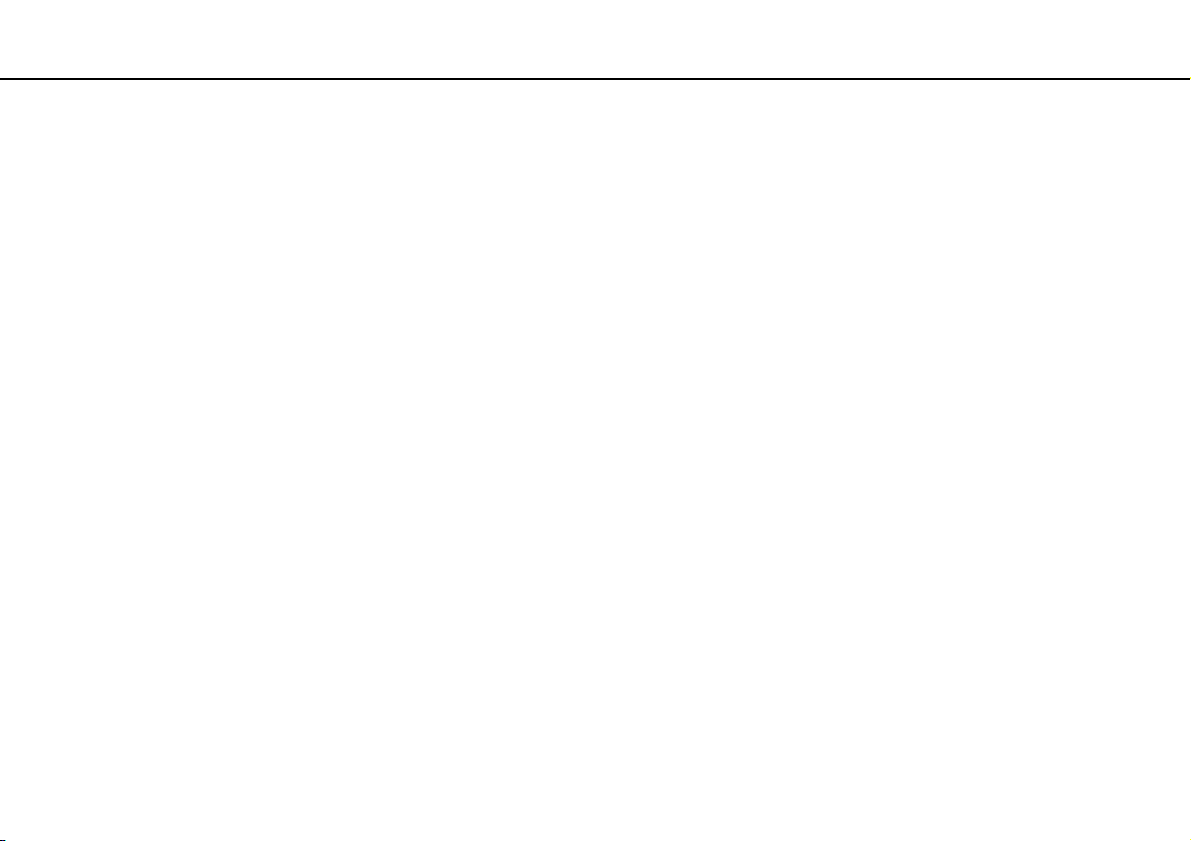
Kom godt i gang >
Brug af batteriet
nN
Sådan forlænges batteriets levetid
Når computeren kører på batteristrøm, kan du forlænge batteriets levetid ved at:
❑ Formindske lysstyrken på computerens LCD-skærm.
❑ Bruge strømbesparelsestilstand. Du kan finde yderligere oplysninger i Brug af Strømbesparelsestilstand (side 32).
❑ Skifte indstillinger for strømsparetilstande i Strømstyring. Du kan finde yderligere oplysninger i Brug af VAIO Power
Management (side 131).
✍
Du kan, efter at du har fulgt trinene i Kontrol af batteriets kapacitet, få yderligere oplysninger om at forlænge batterilevetiden i Hjælp-filen
Kontrol af batteriets kapacitet (side 29).
30
Page 31

Kom godt i gang >
Sikker nedlukning af computeren
Sikker nedlukning af computeren
Hvis du vil undgå at miste data, der ikke er gemt, skal du lukke computeren korrekt, som beskrevet nedenfor.
Sådan lukker du computeren
1 Sluk eventuelle eksterne enheder, der er sluttet til computeren.
2 Gem dine data og luk alle åbne programmer.
3 Klik på Start og knappen Luk computeren.
Kort efter slukker computeren automatisk. Kontrollér at strømindikatoren slukkes.
31
nN
Page 32

Kom godt i gang >
Brug af Strømbesparelsestilstand
32
nN
Brug af Strømbesparelsestilstand
Du kan benytte strømstyringsindstillingerne til at spare på batteriet. I tillæg til normal betjeningsmodus, har din computer to
forskellige strømsparemodi, så de passer til dine behov: Slumre og dvale.
!
Hvis du ikke skal bruge computeren i længere periode, mens den ikke er koblet til en vekselstrømskilde, skal du sætte computeren i dvaletilstand eller
slukke den.
Hvis batteriet løber tør, mens computeren er i slumretilstand, mister du alle data, der ikke er gemt. Det er ikke muligt at vende tilbage til det arbejde,
der ikke er gemt. Hvis du vil undgå tab af data, skal du gemme dine data ofte.
Tilstand Beskrivelse
Normaltilstand Dette er den normale tilstand for computeren, mens den er i brug. Den grønne strømindikator lyser, når
computeren er i denne tilstand.
Slumretilstand I slumretilstand slukkes LCD-skærmen, og de indbyggede lagerenheder og processoren indstilles til et lavt
Dvaletilstand Mens computeren er i dvaletilstand gemmes systemets aktuelle indstillinger på de(n) indbyggede lagerenhed(er)
strømforbrug. Den orange strømindikator blinker langsomt, mens computeren er i denne tilstand. Computeren
vender hurtigere tilbage til normal tilstand fra slumretilstand end fra dvaletilstand. Men slumretilstand bruger
mere strøm end dvaletilstand.
og computeren slukkes. Selvom batteriet løber tør mister du ikke nogen data. Strømindikatoren er slukket, mens
computeren er i denne tilstand.
Page 33

Kom godt i gang >
Brug af Strømbesparelsestilstand
Brug af slumretilstand
Sådan aktiverer du slumretilstand
Klik på Start, pilen ved siden af knappen Luk computeren og Slumre.
Sådan vender du tilbage til normal tilstand
❑ Tryk på en tast.
❑ Tryk på tænd/sluk-tasten på computeren.
!
Hvis du trykker på tænd/sluk-tasten og holder den nede i mere end fire sekunder, slukkes computeren automatisk. Du mister alle data, der ikke er gemt.
33
nN
Page 34

Kom godt i gang >
Brug af Strømbesparelsestilstand
Brug af dvaletilstand
Sådan aktiverer du dvaletilstand
Tryk på tasterne Fn+F12.
Du kan også klikke på Start, pilen ved siden af knappen Luk computeren og Dvale.
!
Flyt ikke computeren, før strømindikatoren er slukket.
Sådan vender du tilbage til normal tilstand
Tryk på tænd/sluk-tasten.
!
Hvis du trykker på tænd/sluk-tasten og holder den nede i mere end fire sekunder, slukkes computeren automatisk.
34
nN
Page 35

Kom godt i gang >
Sådam holder du din computer i optimal tilstand
35
nN
Sådam holder du din computer i optimal tilstand
Opdatering af computeren
Sørg for at opdatere VAIO-computeren ved hjælp af følgende programmer, for at forbedre computerens effektivitet, sikkerhed
og funktionalitet.
VAIO Update giver dig automatisk besked når der er nye opdateringer tilgængelig på internettet og henter og installerer dem
på computeren.
❑ Windows Update
Klik på Start, Alle programmer og Windows Update, og følg derefter vejledningen på skærmen.
❑ VAIO Update 5
Klik på Start, Alle programmer og VAIO Update, og følg derefter vejledningen på skærmen.
!
Computeren skal have forbindelse til internettet, inden du kan modtage opdateringer.
Page 36

Kom godt i gang >
Sådam holder du din computer i optimal tilstand
Hold antivirussoftwaren opdateret
Du kan holde programmer til internetsikkerhed opdateret med de seneste opdatering ved at hente og installere disse
opdateringer fra producentens websted.
!
Computeren skal have forbindelse til internettet, inden du kan modtage opdateringer.
❑ Når du bruger McAfee:
1 Klik på Start, Alle programmer, McAfee og McAfee SecurityCenter eller McAfee Internet Security.
2 Klik på fanen opdatér og vælg indstillingen for at søge efter opdateringer.
3 Følg vejledningen på skærmen for at fuldføre opdateringerne.
❑ Når du bruger Norton Internet Security:
1 Klik på Start, Alle programmer, Norton Internet Security og LiveUpdate eller Norton Internet Security.
2 Følg vejledningen på skærmen for at fuldføre opdateringerne.
✍
Yderligere oplysninger findes i Hjælp-filen til softwaren.
!
Den faktiske procedure kan være anderledes fra den ovenfor afhængig af opdateringer installeret på computeren. Hvis det er tilfældet, skal du følge
vejledningen på skærmen.
36
nN
Page 37

Kom godt i gang >
Sådam holder du din computer i optimal tilstand
37
nN
Brug af VAIO Care
Med VAIO Care, kan du regelmæssigt udføre ydelsestjek og tuning på computeren for at holde den kørende på optimalt
niveau. Start VAIO Care hvergang du kommer ud for et problem med computeren. VAIO Care giver relevante tiltag til at løse
problemet.
For at starte VAIO Care
❑ På modeller med ASSIST-knappen
Tryk på ASSIST-knappen mens computeren er tændt.
❑ På modeller uden ASSIST-knappen
Klik på Start, Alle programmer og VAIO Care.
✍
Yderligere oplysninger findes i Hjælp-filen i VAIO Care.
På modeller med ASSIST-knappen, vil tryk på ASSIST-knappen mens computeren er slukket starte VAIO Care Rescue. VAIO Care Rescue kan bruges
til at gendanne computeren i en nødsituation f.eks. Windows ikke vil starte.
Page 38

Brug af VAIO-computeren >
Brug af VAIO-computeren
I dette afsnit beskrives det, hvordan du kan bruge din VAIO-computer, så du får det største udbytte af den.
❑ Brug af tastaturet (side 39)
❑ Brug af pegefeltet (side 42)
❑ Brug af specialtasterne (side 43)
❑ Brug af funktionen Quick Web Access (side 44)
❑ Brug af indbygget kamera (side 46)
❑ Brug af det optiske diskdrev (side 47)
❑ Brug af "Memory Stick" (side 55)
❑ Brug af andre moduler/hukommelseskort (side 62)
❑ Brug af internettet (side 66)
❑ Brug af netværket (LAN) (side 67)
❑ Brug af trådløst LAN (side 69)
❑ Brug af trådløst WAN (side 74)
❑ Brug af BLUETOOTH-funktionen (side 78)
❑ Brug af godkendelse med fingeraftryk (side 84)
❑ Brug af TPM (side 89)
38
nN
Page 39

Brug af VAIO-computeren >
Brug af tastaturet
Brug af tastaturet
Dit tastatur har nogle ekstra taster, der anvendes til at udføre modelspecifikke opgaver.
Kombinationer og funktioner med Fn-tasten
✍
Nogle tastaturfunktioner kan først bruges, når operativsystemet er indlæst.
Kombination/funktion Funktion
Fn + (F1): Pegefeltets funktion
Fn + % (F2): Slå lyden fra Slår de indbyggede højttalere og hovedtelefoner til eller fra.
Fn + 2 (F3/F4): Lydstyrkeregulering Ændrer lydstyrken.
Fn + 8 (F5/F6): Lysstyrkeregulering Justerer lysstyrken på computerens LCD-skærm.
Deaktiverer og aktiverer pegefeltet.
Hvis du vil øge lydstyrken, skal du trykke på tasterne Fn+F4 og derefter på tasterne M eller ,,
eller blive ved med at trykke på tasterne Fn+F4.
Hvis du vil mindske lydstyrken, skal du trykke på tasterne Fn+F3 og derefter på tasterne
m eller <, eller blive ved med at trykke på tasterne Fn+F3.
Hvis du vil øge lysstyrken, skal du trykke på tasterne Fn+F6 eller tryk på tasterne Fn+F6 og
derefter på tasten M eller ,.
Hvis du vil reducere lysstyrken, skal du trykke på tasterne Fn+F5 eller tryk på tasterne Fn+F5
og derefter på tasten m eller < .
39
nN
Page 40

Brug af VAIO-computeren >
Brug af tastaturet
Kombination/funktion Funktion
Fn + /T (F7): Skærmudgang
Fn + / (F9/F10): Zoom
Fn + (F12): Dvale
40
nN
Skifter skærmudgangen mellem computerskærmen og en ekstern skærm. Tryk på tasten Enter
for at vælge skærmoutput.
!
Hvis du frakobler et skærmkabel fra computeren mens den eksterne skærm er valgt som skærm for
outputdestinationen vil computerens skærm blive sort. Hvis det er tilfældet, skal du trykke på F7-tasten
to gange mens Fn-tasten holdes nede og tryk derefter på Enter-tasten for skifte skærmudgangen til
computerens skærm.
Brug af flere skærme understøttes muligvis ikke, afhængig af den tilsluttede eksterne skærm.
Ændrer i nogle programmer størrelsen ved visningen af et billede eller dokument.
Hvis skærmbilledet skal virke mindre og længere væk (zoom ud), skal du trykke på tasterne
Fn+F9.
Hvis skærmbilledet skal virke større og tættere på (zoom ind), skal du trykke på tasterne
Fn+F10.
Yderligere oplysninger findes i Hjælp-filen i VAIO Control Center.
I dvaletilstand har computeren det laveste strømforbrug. Når du udfører denne kommando,
bliver systemets tilstand og de tilsluttede eksterne enheders tilstand gemt på den indbyggede
lagringsenhed og systemet slukkes. Hvis du vil vende tilbage til den tidligere systemtilstand,
skal du trykke på tænd/sluk-knappen.
Yderligere oplysninger om strømstyring finder du i
Brug af Strømbesparelsestilstand (side 32)
.
Page 41

Brug af VAIO-computeren >
Brug af tastaturet
41
nN
Ændring af indstillingerne af tastaturets baggrundsbelysning
Hvis computeren har tastatur med baggrundsbelysning, kan du indstille tastaturlyset til automatisk at tænde og slukke efter
lysstyrken i omgivelserne.
Desuden kan du indstille efter hvor lang tid med tastaturinaktivitet tastaturets baggrundsbelysning slukker.
Sådan ændres indstilling for tastaturets baggrundsbelysning
1 Klik på Start, Alle programmer og VAIO Control Center.
2 Klik på Keyboard and Mouse og Backlit Keyboard.
✍
Omgivelsernes lysintensitet måles ved hjælp af lyssensor. Blokering af sensoren for omgivelseslys kan tænde tastaturets baggrundsbelysning.
Page 42

Brug af VAIO-computeren >
Brug af pegefeltet
Brug af pegefeltet
Du kan pege på, markere, trække og rulle elementer på skærmbilledet ved hjælp af pegefeltet.
Handling Beskrivelse
Pege Flyt fingeren henover pegefeltet (1) for at placere markøren (2) på et element eller objekt.
Klikke Tryk én gang på venstre tast (3).
Dobbeltklikke Tryk på venstre tast to gange i træk.
Højreklikke Tryk én gang på højre tast (4). Med mange programmer åbner denne handling en kontekstsensitiv genvejsmenu
(hvis der er nogen).
Trække Bevæg fingeren henover pegefeltet, mens du trykker på venstre tast.
Rulle Træk fingeren langs pegefeltets højre kant for at rulle i lodret retning. Træk fingeren langs pegefeltets nederste kant for
at rulle i vandret retning. Når lodret eller vandret rulning er tilkoblet, kan du flytte fingeren i cirkler på pegefeltet for at
fortsætte med at rulle uden at løfte fingeren fra pegefeltet (rullefunktionen er kun tilgængelig i programmer, der
understøtter rulning via pegefeltet).
Svip Flyt to fingre lineært i en hurtig bevægelse på pegefeltet. På webbrowsere eller programmer til billedfremvisning, kan
du svippe til venstre for at gå tilbage og svippe til højre for at gå frem.
Knibe Med nogle programmer kan du knibe på pegefeltet med to fingre for at zoome. Knib åben for at zoome ind og knib
sammen for at zoome ud.
42
nN
✍
Du kan aktivere eller deaktivere pegefeltet ved at trykke på tasterne Fn+F1. Du kan også anvende
!
Sørg for at tilslutte en mus, inden pegefeltet deaktiveres. Hvis du deaktiverer pegefeltet før du tilslutter en mus, vil du kunne udføre markørhandlinger via tastaturet.
VAIO Control Center
til at ændre indstillinger for pegefeltet.
Page 43

Brug af VAIO-computeren >
Brug af specialtasterne
Brug af specialtasterne
Computeren er udstyret med specialtaster, der kan bruges til at aktivere bestemte funktioner på computeren.
Specialtast Funktioner
ASSIST-knap Starter VAIO Care mens computeren er tændt.
WEB-knap Når computeren er i normal tilstand, starter WEB-knappen den webbrowser, der som standard er tildelt
VAI O-knap Udfører opgaven, der som standard er tildelt knappen.
Drevudskubningsknap Skubber det optiske diskdrev ud.
Når computeren er slukket, starter ASSIST-knappen VAIO Care Rescue. VAIO Care Rescue kan bruges til
at gendanne computeren i en nødsituation f.eks. Windows ikke vil starte. Se Brug af VAIO Care (side 37)
for flere oplysninger.
knappen.
Når computeren er slukket, aktiverer WEB-knappen funktionen Quick Web Access og starter den
webbrowser, som denne funktion bruger. Se Brug af funktionen Quick Web Access (side 44) for
flere oplysninger.
!
WEB-knappen fungerer ikke mens computeren er i slumre- eller dvaletilstand.
Du kan ændre standardtildelingen med VAIO Control Center.
43
nN
Page 44

Brug af VAIO-computeren >
Brug af funktionen Quick Web Access
Brug af funktionen Quick Web Access
Med funktionen Quick Web Access kan du straks gå på Internettet uden at skulle starte Windows-operativsystemet.
Nogle funktioner og indstillinger i dette afsnit er muligvis ikke tilgængelige på computeren.
Aktivering af funktionen Quick Web Access
Computeren skal være slukket for at funktionen Quick Web Access kan aktiveres.
Sådan aktiveres funktionen Quick Web Access
1 Tryk på WEB-knappen på computeren.
2 Følg vejledningen i installationsguiden.
Når du har gennemført installationen, vil webbrowseren, der bruges med funktionen Quick Web Access, næste gang
starte ved blot et tryk på WEB-knappen.
44
nN
Page 45

Brug af VAIO-computeren >
Brug af funktionen Quick Web Access
Afslut funktionen Quick Web Access
!
Hvis du vil starte Windows-operativsystemet, skal du først afslutte funktionen Quick Web Access.
For at forlade funktionen Quick Web Access, skal du gøre et af følgende:
❑ Klik på ikonet i skærmbilledets nederste venstre hjørne.
❑ Tryk på WEB-knappen.
❑ Tryk på computerens tænd/sluk-knap.
For flere oplysninger om at bruge og begrænsninger ved funktionen Quick Web Access, kan du klikke på ikonet
i skærmbilledets nederste højre hjørne.
Bemærkninger om brug af funktionen Quick Web Access
Mens funktionen Quick Web Access er aktiveret kan du ikke bruge:
❑ tasten Scr Lk i kombination med genvejstasten Fn.
❑ alle porte og stik undtagen DC IN-porten, LAN-porten, USB-porte og stil til hovedtelefon.
❑ stik yil "Memory Stick Duo" og SD-hukommelseskort.
❑ funktionen trådløs WAN (kun på udvalgte modeller).
45
nN
Page 46

Brug af VAIO-computeren >
Brug af indbygget kamera
Brug af indbygget kamera
Computeren har et indbygget kamera.
Du kan udføre følgende handlinger med den relevante software til at tage billeder:
❑ Optage stillbilleder og film
❑ Registrere og fange objekters bevægelse til overvågningsformål
❑ Redigere optagede data
✍
Når computeren tændes, aktiveres det indbyggede kamera.
Der kan med relevant software foretages videoopkald.
!
Vær opmærksom på, at når du starter eller afslutter softwaren til onlinemeddelser eller videoredigering, bliver det indbyggede kamera ikke hhv. aktiveret
eller deaktiveret.
Sådan bruger du softwaren til at tage billeder
1 Klik på Start, Alle programmer, ArcSoft Webcam Suite, og WebCam Companion 4.
2 Klik på det ønskede ikon i hovedvinduet.
Du kan få yderligere oplysninger om, hvordan du bruger softwaren i Hjælp-filen til programmet.
46
nN
!
Klik, hvis du ikke kan tage billeder korrekt, f.eks. hvis billeder, du har taget, ikke vises jævnt, på billedets aktuelle opløsning øverst til højre i hovedvinduet
for at mindske opløsningen.
Page 47

Brug af VAIO-computeren >
Brug af det optiske diskdrev
Brug af det optiske diskdrev
Computeren er udstyret med et indbygget optisk diskdrev.
Nogle funktioner og indstillinger i dette afsnit er muligvis ikke tilgængelige på computeren.
Du finder yderligere oplysninger i specifikationerne om konfiguration af computeren.
Sådan indsætter du en disk
1 Tænd computeren.
2 Tryk på tasten til udskubning af drev (1) for at åbne drevet.
Skuffen glider ud.
47
nN
Page 48

Brug af VAIO-computeren >
Brug af det optiske diskdrev
3 Placer en disk i midten af skuffen med etiketsiden opad, og tryk den forsigtigt ned, indtil den klikker på plads.
!
Tryk ikke på skuffen til drevet. Sørg for at holde under bunden af skuffen, når der anbringes/fjernes en disk fra skuffen.
4 Luk skuffen ved at trykke forsigtigt på den.
!
Det optiske diskdrev må ikke fjernes, mens computeren er i en strømsparetilstand (slumre eller dvale). Sørg for at sætte computeren tilbage til normal
tilstand inden disken fjernes.
Du kan ikke anvende optiske diske, hvis du har deaktiveret optisk disk i skærmen til BIOS-opsætning. Følg, for at aktivere drevet, trinene
i Sådan deaktiveres indbyggede enheder (side 133).
48
nN
Page 49

Brug af VAIO-computeren >
Brug af det optiske diskdrev
Understøttede diske
Alt efter hvilken model du har købt, kan computeren afspille og optage på cd'er, dvd'er og Blu-ray Disc™.
Brug refrencediagrammet nedenfor til at se, hvilke optiske drev, der understøtter hvilke medietyper.
AO: Afspilning og optagelse
A: Afspilning, men ikke optagelse
–: Hverken afspilning eller optagelse
Cd-rom Cd-r/rw Dvd-rom Dvd-r/rw Dvd+r/rw Dvd+r dl
Dvd SuperMulti-drev A
Blu-ray Disc™-drev
med Dvd SuperMulti
Blu-ray Disc™
rom-drev med
Dvd SuperMulti
*1
Computerens Dvd SuperMulti-drev understøtter ikke dvd-ram-kassetten. Brug diske uden kassette eller diske med aftagelig kassette.
*2
Skrivning af data til enkeltsidede dvd-ram-diske (2,6 GB), der er kompatible med dvd-ram, version 1.0, understøttes ikke.
Diske af typen dvd-ram version 2.2/12X-SPEED dvd-ram revision 5.0 understøttes ikke.
*3
Computerens Blu-ray-diskdrev understøtter ikke bd-re-diske i version 1.0-format og Blu-ray-diskmedier med en kassette.
*4
Understøtter skrivning af data til bd-r-part-1-diske version 1.1/1.2/1.3 (enkeltlags-diske med en kapacitet på 25 GB, dobbeltlags-diske med en kapacitet på 50 GB) og
bd-re-part-1-diske version 2.1 (enkeltlags-diske med en kapacitet på 25 GB, dobbeltlags-diske med en kapacitet på 50 GB).
*5
Skrivning af data til Ultra Speed cd-rw-diske udnerstøttes ikke.
A
A
AO
AO
AO
*5
AAOAOAO AO AO – –
*5
AAOAOAO AO AO A
*5
AAOAOAO AO AO A A
(dobbelt lag)
Dvd-r dl
(dobbelt lag)
Dvd-ram
*1 *2
Bd-rom
49
nN
*3
Bd-r/re
*4
AO
Page 50

Brug af VAIO-computeren >
Brug af det optiske diskdrev
!
Denne enhed er designet til at afspille diske, der overholder Compact Disc-standarden (cd). DualDiscs og nogle musikdiske kodet med teknologi til
copyrightbeskyttelse overholder ikke Compact Disc-standarden (cd). Derfor er disse Diske måske ikke kompatible med enheden.
Hvis du køber optagede eller blanke diske til brug med din VAIO computer, skal du altid læse oplysningerne på diskpakken omhyggeligt for at finde ud
af, om computerens optiske diskdrev kan afspille og optage på disken. Sony garanterer IKKE kompatibilitet imellem VAIO optiske drev og diske, som
ikke er kompatible med de officielle "CD", "DVD", eller "Blu-ray Disc" standarder. HVIS DU BRUGER IKKE-KOMPATIBLE DISKE, KAN DIN VAIO PC BLIVE
ALVORLIGT BESKADIGET, ELLER DER KAN OPSTÅ SOFTWAREKONFLIKTER OG SYSTEMNEDBRUD.
Hvis du har spørgsmål angående diskformater, skal du kontakte det firma, der udgiver de optagede diske, eller forhandleren af de skrivbare diske.
✍
Skrivning til 8-cm diske understøttes ikke.
!
Hvis du vil afspille et copyrightbeskyttet Blu-ray-diskmedie uden afbrydelse, skal du opdatere AACS-nøglen. Opdateringen af AACS-nøglen skal foregå
via internettet.
Der kan forekomme omstændigheder, som betyder, at computerens diskdrev, ligesom andre enheder til optiske medier, ikke kan afspille eller kun
i begrænset omfang understøtter Blu-ray-diskmedier. VAIO-computere understøtter muligvis ikke afspilning af film på pakkede medier, der er optaget
i AVC- eller VC1-format med høj bithastighed.
Der kræves områdespecifikke indstillinger til visse typer indhold af dvd'er og bd-rom-medier. Hvis områdeindstillingerne på det optiske diskdrev ikke
svarer til diskens regionskodning, er det ikke muligt at afspille disken.
50
nN
Medmindre din eksterne skærm er kompatibel med HDCP-standarden (High-bandwidth Digital Content Protection), er det ikke muligt at afspille og få
vist indhold af copyrightbeskyttede Blu-ray-diskmedier.
Videoindholdet kan være underlagt begrænsninger, der betyder, at indholdet kun kan vises i SD-format (Standard Definition), eller at de analoge
videosignaler blokeres. Når videosignaler udlæses gennem digitale forbindelser f.eks. en HDMI- eller en DVI-forbindelse, anbefales det på det kraftigste,
at der implementeres et digitalt systemmiljø, som understøtter HDCP, for at opnå den bedst mulige kompatibilitet og visningskvalitet.
Afslut alle hukommelsesresistente softwareværktøjer, inden der læses fra eller skrives til en disk, da det kan medføre funktionsfejl i computeren.
Page 51

Brug af VAIO-computeren >
Brug af det optiske diskdrev
Bemærkninger om brug af det optiske diskdrev
51
nN
Om skrivning af data til en disk
❑ Brug kun cirkelformede diske. Brug ikke diske med en anden form (f.eks. stjerne-, hjerte- eller kortformede), da de kan
beskadige det optiske diskdrev.
❑ Du må ikke skubbe til eller ryste computeren, mens den skriver data til en disk.
❑ Sæt ikke ledningen eller vekselstrømsadapteren i eller tag det ud af stikkontakten, mens det optiske diskdrev skriver data
til en disk.
❑ Kobl ikke din computer til eller fra en portreplikator (valgfri) mens det optiske drev skriver data til en disk.
Om afspilning af diske
Følg nedenstående anbefalinger for at opnå den bedste kvalitet ved afspilning af diske:
❑ Nogle cd-afspillere og computere har optiske diskdrev, der ikke kan afspille lyd-cd'er af typen cd-r- eller cd-rw.
❑ Nogle dvd-afspillere og computere har optiske diskdrev, der ikke kan afspille dvd'er af typen dvd+r dl, dvd-r dl, dvd+r,
dvd+rw, dvd-r, dvd-rw eller dvd-ram.
❑ Når computeren er udstyret med et Blu-ray-diske-drev, kan du afspille Blu-ray-diske på computeren. Men det er muligt at
der er nogle Blu-ray-diske, du ikke kan afspille, eller at computeren bliver ustabil under afspilning af Blu-ray-diske. For at
kunne afspille indhold normalt, skal du hente og installere de nyeste opdateringer til softwaren til adspilning af
Blu-ray-diske vha. VAIO Update.
For flere oplysninger om at bruge VAIO Update, se Opdatering af computeren (side 35).
❑ Afhængigt af systemmiljø, kan der ske afbrydelser i lyden og/eller mangle billeder under afspilning af AVC HD.
❑ Computeren må ikke være i en af de strømbesparende tilstande, mens den afspiller en disk.
Page 52

Brug af VAIO-computeren >
Brug af det optiske diskdrev
52
nN
Bemærkninger om brug af regionskoder
Regionskode angivelser er markeret på diske eller pakkerne for at angive i hvilken region og på hvilke slags afspillere disken
kan afspilles. Hvis regionskoden viser "all", kan disken afspilles i de fleste regioner i verden. Hvis regionskoden for det
område, hvor du har bopæl, er forskellig fra etiketten, kan du ikke afspille disken på computeren.
Du kan se regionskoden for dit bopælsområde i følgende tabel.
Bopælsområde Regionskode Bopælsområde Regionskode Bopælsområde Regionskode
Afrika 5 Australien* 4 Kina 6
Europa 2 Hong Kong* 3 Indien* 5
Indonesien* 3 Japan* 2 Korea 3
Kuwait* 2 Malaysia* 3 New Zealand* 4
Filippinerne* 3 Rusland 5 Saudi Arabien* 2
Singapore* 3 Sydafrika* 2 Taiwan 3
Thailand* 3 De Forenede Arabiske
Emirater*
* Der er som standard ikke tildelt en regionskode til computerens optiske drev.
2 Vietnam 3
Page 53

Brug af VAIO-computeren >
Brug af det optiske diskdrev
Hvis det er første gang du afspiller en dvd-video på computeren, skal du følge disse trin inden disken indsættes:
1 Klik på Start og Computer.
2 Højreklik på ikonet for det optiske drev, og vælg Egenskaber.
3 Klik på fanen Hardware.
4 Vælg det optiske drev fra listen Alle diskdrev og klik på Egenskaber.
5 Klik på fanen Dvd-region.
6 Vælg fra listen den relevante region og klik på OK.
!
Du kan kun ændre regionskoden et begrænset antal gange. Når du har overskredet dette antal, vil drevets regionskode være tildelt permanent og du vil
ikke kunne ændre den igen. Omkonfigurering af computeren nulstiller ikke denne tæller.
Garantien dækker ikke i forbindelse med problemer, der opstår, fordi drevets regionskodeindstillinger er forsøgt ændret.
53
nN
Page 54

Brug af VAIO-computeren >
Brug af det optiske diskdrev
54
nN
Afspilning af disk
Sådan afspilles en disk
1 Indsæt en disk i det optiske diskdrev.
!
Tilslut vekselstrømsadapteren til computeren og luk alle programmer, der kører, inden afspilning af disk.
2 Hvis der ikke vises noget på skrivebordet, skal du klikke på Start, Alle programmer og det program, der skal bruges til
at afspille disken.
Du kan få hjælp til at bruge programmet i Hjælp-filen til programmet.
Kopiering af filer til disk
Sådan kopierer du filer til en disk
1 Indsæt en skrivbar disk i det optiske diskdrev.
!
Tilslut vekselstrømsadapteren til computeren og luk alle programmer, der kører, inden filer kopieres til disken.
2 Hvis der ikke vises noget på skrivebordet, skal du klikke på Start, Alle programmer og det ønskede brænderprogram,
der skal bruges til at kopiere filer til disken.
Du kan få hjælp til at bruge programmet i Hjælp-filen til programmet.
Page 55

Brug af VAIO-computeren >
Brug af "Memory Stick"
55
nN
Brug af "Memory Stick"
"Memory Stick" er et kompakt, bærbart og alsidigt optagemedie, der er designet specifikt til udveksling og deling af digitale
data fra kompatible produkter, f.eks. digitalkameraer, mobiltelefoner og andre lignende enheder. Da det er muligt at flytte
mediet, kan det bruges til ekstern datalagring.
!
Du kan ikke anvende "Memory Stick" hvis "Memory Stick Duo"-stik er deaktiveret i skærmen BIOS-opsætning. Følg, for at aktivere stikket, trinene
i Sådan deaktiveres indbyggede enheder (side 133).
Inden du bruger "Memory Stick"
Computerens "Memory Stick Duo"-slot kan benyttes til disse mediestørrelser og -typer:
❑ "Memory Stick Duo"
❑ "Memory Stick PRO Duo"
❑ "Memory Stick PRO-HG Duo"
!
Computeren understøtter kun "Memory Stick" i Duo-størrelse og understøtter ikke "Memory Stick" i standardstørrelse.
Du kan få de nyeste oplysninger om "Memory Stick", hvis du besøger http://www.sony.net/memorycard/.
Page 56

Brug af VAIO-computeren >
Brug af "Memory Stick"
Indsættelse og fjernelse af "Memory Stick"
Sådan indsætter du "Memory Stick"
1 Find "Memory Stick Duo"-slotten.
2 Hold "Memory Stick" med pilen pegende mod kortslotten.
56
nN
Page 57

Brug af VAIO-computeren >
Brug af "Memory Stick"
3 Skub forsigtigt "Memory Stick" ind i slotten, indtil der lyder et klik.
Mediet må ikke tvinges på plads.
✍
Hvis "Memory Stick" ikke glider nemt ind, skal du forsigtigt fjerne det og kontrollere, om det vender rigtigt.
Når "Memory Stick" indsætte i slotten første gang, kan du blive bedt om at installere driversoftware. Hvis du bliver bedt om det skal du følge vejledningen
på skærmen for at installere softwaren.
"Memory Stick" registreres automatisk af systemet, og indholdet på "Memory Stick" vises. Hvis der ikke åbnes en dialogboks eller et vindue på
skrivebordet, skal du klikke på Start, Computer og dobbeltklikke på ikonet for "Memory Stick".
"Memory Stick"-ikonet vil blive vist i Computer-vinduet efter at du har indsat "Memory Stick" i slotten.
57
nN
!
Inden du bruger en "Memory Stick Micro" ("M2"), skal du indsætte mediet i en adapter til "M2" Duo-størrelse. Hvis du indsætter mediet direkte
i computerens "Memory Stick Duo"-slot uden adapteren, er der risiko for, at mediet sidder fast i slotten.
Page 58

Brug af VAIO-computeren >
Brug af "Memory Stick"
Sådan fjerner du "Memory Stick"
!
Fjern ikke "Memory Stick", mens indikatoren for medieadgang lyser. Hvis du gør det, kan du miste data. Det kan tage længere tid at indlæse store
mængder data, så kontrollér, at indikatoren er slukket, inden du fjerner "Memory Stick".
1 Find "Memory Stick Duo"-slotten.
2 Kontrollér, at indikatoren for medieadgang er slukket.
3 Skub "Memory Stick" indad og slip.
"Memory Stick" skubbes ud.
4 Træk "Memory Stick" ud af slotten.
!
Sørg for at være forsigtig, når du fjerner en "Memory Stick", så den ikke pludselig hopper ud.
58
nN
Page 59

Brug af VAIO-computeren >
Brug af "Memory Stick"
For at formatere "Memory Stick"
Sådan formateres "Memory Stick"
"Memory Stick" er som standard formateret fra fabrikken og klar til brug.
Hvis du vil formatere mediet ved hjælp af computeren, skal du benytte følgende fremgangsmåde.
!
Sørg for, at formateringen udføres med en enhed, der understøtter formatering af "Memory Stick".
Når en "Memory Stick" formateres, bliver alle data gemt på mediet slettet. Inden formateringen skal du derfor sikre dig, at mediet ikke indeholder
vigtige data.
Du må ikke fjerne "Memory Stick" fra slotten, mens det formateres. Dette kan medføre funktionsfejl.
1 Find "Memory Stick Duo"-slotten.
2 Skub forsigtigt "Memory Stick" ind i slotten, indtil der lyder et klik.
3 Klik på Start og Computer.
4 Højreklik på "Memory Stick"-ikonet, og vælg Formater.
5 Klik på Gendan enhedens standardindstillinger.
!
Størrelsen på allokeringsenheden og filsystemet kan ændres.
59
nN
Vælg ikke NTFS på rullelisten Filsystem, da denne indstilling kan medføre funktionsfejl.
✍
Formateringsprocessen udføres hurtigere, hvis du vælger Ekspresformatering under Formateringsindstillinger.
Page 60

Brug af VAIO-computeren >
Brug af "Memory Stick"
6 Klik på Start.
7 Følg anvisningerne på skærmen.
!
Formateringen af "Memory Stick" kan tage et stykke tid. Hvor lang tid det tager, afhænger af mediet.
60
nN
Page 61

Brug af VAIO-computeren >
Brug af "Memory Stick"
61
nN
Bemærkninger om brug af "Memory Stick"
❑ Computeren er blevet testet med og understøtter "Memory Stick" fra Sony med en kapacitet på op til 32 GB, som er
tilgængelig pr. september 2010. Det er imidlertid ikke alle "Memory Stick"-medier, som er garanteret kompatibilitet.
❑ Sørg for, at pilen på "Memory Stick" peger i den rigtige retning, når mediet indsættes. Hvis det er vanskeligt at indsætte
"Memory Stick", må du ikke forsøge at tvinge det på plads, da du risikerer at beskadige computeren eller mediet.
❑ Vær forsigtig, når du indsætter eller fjerner "Memory Stick". Du må ikke tvinge modulet ind eller ud af slotten.
❑ Det garanteres ikke, at computeren understøtter "Memory Stick" med flere konverteringsadaptere.
❑ "MagicGate" er det almindelige navn for den teknologi til copyrightbeskyttelse, der er udviklet af Sony. Hvis du
vil have fordelen af denne teknologi, skal du bruge en "Memory Stick" med "MagicGate"-logoet. Comupterens
"Memory Stick Duo"-stik understøtter ikke "MagicGate"-teknologi ved "Memory Stick" med en kapacitet på op til 256 MB.
❑ Ifølge loven om ophavsret må de lyd- og/eller billeddata, du har optaget, ikke anvendes til andet end personligt brug uden
forudgående samtykke fra de respektive copyrightindehavere. "Memory Stick" med sådanne copyrightbeskyttede data
kan således kun bruges i henhold til loven om ophavsret.
❑ Der må ikke indsættes mere end et hukommelseskort i stikket. Hvis mediet indsættes forkert, kan både computeren og
mediet blive beskadiget.
Page 62

Brug af VAIO-computeren >
Brug af andre moduler/hukommelseskort
nN
Brug af andre moduler/hukommelseskort
Brug af SD-hukommelseskort
Din computer er udstyret med en SD-hukommelseskort-slot. Du kan bruge denne slot til at overføre data mellem digitale
kameraer, videokameraer, musikafspillere og andre av-enheder.
!
Du kan ikke anvende SD-hukommelseskort, hvis stikket SD-hukommelseskort er deaktiveret i skærmen BIOS-opsætning. Følg, for at aktivere stikket,
trinene i Sådan deaktiveres indbyggede enheder (side 133).
Inden du bruger et SD-hukommelseskort
Computerens slot til SD-hukommelseskort hart plads til følgende hukommelseskort:
❑ SD-hukommelseskort
❑ SDHC-hukommelseskort
❑ SDXC-hukommelseskort
For at få de seneste oplysninger om kompatible hukommelseskort, se
så du kan besøge det rigtige supportwebsted.
Flere oplysninger om din VAIO-computeren (side 5)
62
Page 63

Brug af VAIO-computeren >
Brug af andre moduler/hukommelseskort
Isætning af et SD-hukommelseskort
1 Find computerens slot til SD-hukommelseskort.
2 Hold SD-hukommelseskortet med pilen pegende mod kortslotten.
3 Skub forsigtigt SD-hukommelseskortet ind, indtil der lyder et klik.
Kortet må ikke tvinges på plads.
✍
Når SD-hukommelseskortet indsætte i slotten første gang, kan du blive bedt om at installere driversoftware. Hvis du bliver bedt om det skal du følge
vejledningen på skærmen for at installere softwaren.
63
nN
SD-hukommelseskort-ikonet vil blive vist i Computer-vinduet efter at du har indsat kortet i slotten.
Page 64

Brug af VAIO-computeren >
Brug af andre moduler/hukommelseskort
Fjernelse af et SD-hukommelseskort
1 Find computerens slot til SD-hukommelseskort.
2 Kontrollér, at indikatoren for medieadgang er slukket.
3 Skub SD-hukommelseskortet ind mod computeren og slip.
SD-hukommelseskortet skubbes ud.
4 Træk SD-hukommelseskortet ud af slotten.
64
nN
Page 65

Brug af VAIO-computeren >
Brug af andre moduler/hukommelseskort
65
nN
Bemærkninger om brug af hukommelseskort
Generelle bemærkninger om brug af hukommelseskort
❑ Der skal altid benyttes hukommelseskort, som er kompatible med de standarder, der understøttes af computeren.
❑ Sørg for, at pilen på hukommelseskortet peger i den rigtige retning, når den indsættes. Hvis det er vanskeligt at indsætte
hukommelseskortet, må du ikke forsøge at tvinge det på plads, da du risikerer at beskadige computeren eller
hukommelseskortet.
❑ Vær forsigtig, når du indsætter eller fjerner hukommelseskortet. Du må ikke tvinge modulet ind eller ud af slotten.
❑ Fjern ikke hukommelseskortet, mens indikatoren for medieadgang lyser. Hvis du gør det, kan du miste data.
❑ Forsøg ikke at indsætte et hukommelseskort eller en hukommelseskortadapter af en anden type i slotten til
hukommelseskort. Hvis hukommelseskortet eller hukommelseskortadapteren ikke er kompatibel med slotten, kan kortet
sidde fast og beskadige computeren.
❑ Der må ikke indsættes mere end et hukommelseskort i stikket. Hvis mediet indsættes forkert, kan både computeren og
mediet blive beskadiget.
Bemærkninger om brug af SD-hukommelseskortet
❑ Computeren er blevet testet med og understøtter de mest udbredte hukommelseskort, der er tilgængelige pr. september
2010. Det er imidlertid ikke alle hukommelseskort, der er garanteret kompatible medier.
❑ Computeren er blevet testet med SD-hukommelseskort (op til 2 GB), SDHC-hukommelseskort (op til 32 GB) og
SDXC-hukommelseskort (op til 64 GB) er fundet at være kompatibel.
Page 66

Brug af VAIO-computeren >
Brug af internettet
66
nN
Brug af internettet
Inden du kan bruge internettet, skal du tilmeldes en internetudbyder (ISP) og opsætte enheder til at tilslutte computeren til
internettet.
Din internetudbyder kan have disse tjenester til at komme på internettet:
❑ FTTH (Fiber to the Home)
❑ DSL (Digital Subscriber Line)
❑ Kabelmodem
❑ Satellit
❑ Opkald
Yderligere oplysninger om hvilket udstyr du skal bruge til at få internetadgang og hvordan du kan oprette forbindelse fra
computeren til Internettet kan du få hos din internetudbyder.
✍
For at tilslutte computeren til internettet med trådløse LAN-funktion, skal du opsætte det trådløse LAN-netværk. Du kan finde yderligere oplysninger
i Brug af trådløst LAN (side 69).
!
Når du slutter computeren til internettet, skal du sørge for at tage nødvendige sikkerhedsforanstaltninger til at beskytte computeren mod internettrusler.
Afhængig af din serviceaftale med din internetudbyder skal du muligvis slutte et eksternt modem, f.eks. et USB-telefonmodem, et DSL-modem eller et
kabelmodem til computeren for at kunne oprette forbindelse til internettet. For detaljerede instruktioner om forbindelser og modemkonfiguration, skal
du kigge i den betjeningsvejledning, der blev leveret sammen med dit modem.
Page 67

Brug af VAIO-computeren >
Brug af netværket (LAN)
67
nN
Brug af netværket (LAN)
Du kan slutte computeren til 1000BASE-T/100BASE-TX/10BASE-T-netværk med et LAN-kabel. Slut den ene ende af
LAN-kablet (medfølger ikke) til computerens LAN-port eller en valgfri portreplikator og den anden ende til netværket. Hvis du
vil have detaljerede oplysninger om de indstillinger og enheder, der skal bruges til adgang via LAN, skal du kontakte din
netværksadministrator.
!
Computerens LAN-port er ikke tilgængelig når computeren er tilsluttet den valgfrie portreplikator.
Du kan ikke anvende LAN-netværk, hvis du har deaktiveret LAN-porten i skærmen til BIOS-opsætning. Følg, for at aktivere porten, trinene
i Sådan deaktiveres indbyggede enheder (side 133).
✍
Computeren kan sluttes til ethvert netværk uden at ændre standardindstillingerne.
Page 68

Brug af VAIO-computeren >
Brug af netværket (LAN)
!
Der må ikke sluttes en telefonlinje til computerens LAN-port.
Hvis en af de nedenfor nævnte telefonlinjer sluttes til LAN-porten kan høj strøm i stikket medføre skader, overophedning eller brand.
- Telefonlinjer til privat brug (intercom-samtaleanlæg) eller arbejdsbrug (virksomhedstelefon med flere linjer)
- Offentlige telefonlinjer med abonnement
- PBX (privat telefoncentral)
68
nN
Page 69

Brug af VAIO-computeren >
Brug af trådløst LAN
69
nN
Brug af trådløst LAN
Et trådløst LAN (WLAN) giver computeren mulighed for at oprette forbindelse til et netværk gennem en trådløs forbindelse.
WLAN benytter følgende IEEE 802.11a/b/g/n-standard, der angiver den anvendte teknologi.
Du finder yderligere oplysninger i specifikationerne om konfiguration af computeren.
!
Du kan ikke anvende trådløse netværk, hvis du har deaktiveret funktionen trådløs LAN i skærmen til BIOS-opsætning. Følg, for at aktivere funkltionen,
trinene i Sådan deaktiveres indbyggede enheder (side 133).
WLAN-standard Frekvensbånd Bemærkninger
IEEE 802.11a 5 GHz Kun tilgængelig på modeller, der overholder IEEE 802.11a/b/g/n-standarden.
IEEE 802.11b/g 2,4 GHz IEEE 802.11g-standarden sikrer tilgængeligheden af højhastighedsforbindelser og giver
IEEE 802.11n 5 GHz/2,4 GHz På modeller der overholder IEEE 802.11b/g/n-standarden kan kun 2,4 GHz båndet bruges.
hurtigere kommunikation end IEEE 802.11b-standarden.
Page 70

Brug af VAIO-computeren >
Brug af trådløst LAN
70
nN
Bemærkninger om brugen af funktionen trådløst LAN
Generelle bemærkninger om brugen af funktionen trådløst LAN
❑ I nogle lande eller regioner kan lokale myndigheder have fastlagt begrænsninger for brugen af WLAN-produkter
(f.eks. et begrænset antal kanaler).
❑ IEEE 802.11a-standarden og IEEE 802.11n-standarden kan ikke bruges på ad hoc-netværk.
❑ Det 2,4 GHz bånd, som trådløse LAN-enheder anvender bruges af adskillige enheder. Selvom trådløse LAN-enheder
anvender teknologier til at minimere radiointerferensen fra andre enheder, der benytter samme båndbredde, kan sådan
radiointerferens begrænse kommunikationshastigheden, -rækkevidden eller afbryde forbindelsen.
❑ Kommunikationshastigheden og -rækkevidden varierer og afhænger af følgende forhold:
❑ Afstanden mellem kommunkationsenheder
❑ Eventuelle forhindringer mellem enhederne
❑ Enhedens konfiguration
❑ Forholdene for radiosignaler
❑ Det omgivende miljø, herunder eventuelle vægge og vægmaterialer
❑ Anvendt software
❑ Kommunikationsforbindelserne kan bliver afbrudt pga. dårlige betingelser for radiosignaler.
❑ Den faktiske kommunikationshastighed er ikke nødvendigvis så hurtig, som din computer viser.
❑ Hvis der anvendes WLAN-produkter der er overholder andre standarder, som bruger det samme bånd på samme trådløse
netværk, kan kommunikationshastigheden blive reduceret pga. radiointerferens. Derfor er WLAN-produkterne designet
til at sænke kommunikationshastigheden, så kommunikationen med et andet WLAN-produkt kan sikres, hvis dette
overholder en anden standard, der bruger samme bånd. Når kommunikationshastigheden ikke er så hurtig som forventet,
kan den muligvis øges ved at skifte trådløs kanal på adgangspunktet.
Page 71

Brug af VAIO-computeren >
Brug af trådløst LAN
71
nN
Bemærkning kryptering af data
WLAN-standarden omfatter følgende krypteringsmetoder: WEP (Wired Equivalent Privacy), som er en sikkerhedsprotokol,
WPA2 (Wi-Fi Protected Access 2) og WPA (Wi-Fi Protected Access). Både WPA2 og WPA-specifikationerne, der er foreslået
i fællesskab af IEEE og Wi-Fi-alliancen, er standarder, som er baseret på interoperative sikkerhedsforbedringer, der øger
niveauet for databeskyttelse og adgangskontrol på eksisterende Wi-Fi-netværk. WPA er designet til at være fremadkompatibel
med IEEE 802.11i-specifikationen. Den benytter den forbedrede datakrypteringsprotokol TKIP (Temporal Key Integrity
Protocol) og en brugergodkendelsesfunktion, som anvender protokollerne 802.1X og EAP (Extensible Authentication
Protocol). Datakryptering beskytter den sårbare trådløse forbindelse mellem klienter og adgangspunkter. Desuden anvendes
andre typiske LAN-baserde sikkerhedsmekanismer til at sikre fortrolige oplysninger, f.eks.: adgangskodebeskyttelse,
end-to-end-kryptering, virtuelle private netværk og godkendelsesprocedurer. WPA2, anden generation af WPA, giver en mere
effektiv databeskyttelse og adgangskontrol og er desuden designet til at beskytte alle versioner af 802.11-enheder, herunder
802.11b, 802.11a, 802.11g og 802.11n standarder, både med flere multi-band og multi-mode. Desuden giver WPA2, der er
baseret på den anerkendte IEEE 802.11i-standard, et sikkerhedsniveau, der svarer til sikkerhedsniveauet for
regeringsrelevante systemer, ved at implementere den FIPS 140-2-kompatible AES-krypteringsalgoritme fra NIST
(National Institute of Standards and Technology) og 802.1X-baseret godkendelse. WPA2 er bagudkompatibel med WPA.
Page 72

Brug af VAIO-computeren >
Brug af trådløst LAN
nN
Sådan starter du trådløs LAN-kommunikation
Du skal først oprette trådløs LAN-kommunikation mellem computeren og et adgangspunkt (medfølger ikke). Du kan også
finde yderligere oplysninger i Windows Hjælp og support.
!
Yderligere oplysninger om, hvordan du vælger den kanal, der skal bruges af adgangspunktet, finder du i den brugervejledning, som fulgte med
adgangspunktet.
For at starte trådløs LAN-kommunikation
1 Sørg for, at der er oprettet et adgangspunkt.
Yderligere oplysninger finder du i den brugervejledning, der fulgte med adgangspunktet.
2 Slå knappen WIRELESS til.
3 Klik på ikonet VAIO Smart Network på proceslinjen.
4 Klik på kontakten ved siden af Wireless LAN for at slå det On i vinduet VAIO Smart Network.
Kontrollér, at indikatoren WIRELESS er tændt.
!
5 GHz bånd trådløs LAN-kommunikation, er kun tilgængelig på udvalgte modeller og er som standard inaktiveret. For at aktivere kommunication i 5 GHz
båndet skal du vælge 5 GHz båndet eller både 2,4 GHz og 5 GHz båndene fra rullelisten for Wireless LAN Settings i vinduet for indstillinger for
VAIO Smart Network.
72
5 Klik på eller på proceslinjen.
6 Vælg det ønskede adgangspunkt, og klik på Opret forbindelse.
Page 73

Brug af VAIO-computeren >
Brug af trådløst LAN
Sådan afbryder du trådløs LAN-kommunikation
For at afbryde trådløs LAN-kommunikation
Klik på kontakten ved siden af Wireless LAN for at slå det Off i vinduet VAIO Smart Network.
!
Hvis den trådløse LAN-funktion deaktiveres, mens du har adgang til eksterne dokumenter, filer eller ressourcer, risikerer du at miste data.
73
nN
Page 74

Brug af VAIO-computeren >
Brug af trådløst WAN
74
nN
Brug af trådløst WAN
Brug af trådløst WAN (WWAN) gør det muligt for din computer at oprette forbindelse til Internettet gennem trådløse netværk
overalt i mobiltelefonens dækningsområde.
Det er ikke sikkert, at WWAN er tilgængeligt i alle lande eller regioner.
Nogle funktioner og indstillinger i dette afsnit er muligvis ikke tilgængelige på computeren.
Du finder yderligere oplysninger i specifikationerne om konfiguration af computeren.
Indsættelse af et SIM-kort
Når du vil bruge den trådløse WAN-funktion, skal du først sætte et SIM-kort ind i computerens SIM-kort-holder. SIM-kortet er
placeret i en bundplade, som ca. er på størrelse med et kreditkort.
✍
Afhængig af land og model modtager du muligvis et tilbud fra den VAIO-udvalgte teleoperatør. I det tilfælde er SIM-kortet enten i SIM-kortpakken fra
operatøren eller allerede sat i SIM-kort-holderen. Hvis SIM-kortet ikke leveres med computeren, kan du købe det fra en af dine foretrukne teleoperatører.
Page 75

Brug af VAIO-computeren >
Brug af trådløst WAN
Sådan indsætter du et SIM-kort
1 Sluk for din computer.
2 Åbn dækslet til SIM-kortet på computerens bund.
3 Fjern SIM-kortet (1) ved at skubbe det ud fra bundpladen.
75
nN
Page 76

Brug af VAIO-computeren >
Brug af trådløst WAN
4 Skub holderen til SIM-kortet i pilens retning (2) og løft derefter holderen.
5 Sæt SIM-kortet ind i SIM-kort-holderen med den trykte kredsløbsside opad.
6 Luk SIM-kortholderen og skub derefter holderen i pilens retning (3).
76
nN
!
Undlad at røre ved det trykte kredsløb på SIM-kort. Hold godt fat i computeren, før kortet fjernes eller sættes i.
Undlad at beskadige SIM-kortet enten ved at bøje det eller udsætte det for hårdt tryk.
7 Luk dækslet til SIM-kortet.
Page 77

Brug af VAIO-computeren >
Brug af trådløst WAN
77
nN
Sådan bruges trådløs WAN-kommunikation
Sådan starter du trådløs WAN-kommunikation
!
Sørg for at dækslet til SIM-kortet er lukket korrekt, ellers kan det være at funktionen trådløs WAN ikke virker.
1 Slå knappen WIRELESS til.
2 Klik på ikonet VAIO Smart Network på proceslinjen.
3 Sørg for i vinduet VAIO Smart Network at knappen ved siden af Wireless WAN er On.
4 Klik på pil ned ved siden af kontakten Wireless WAN og knappen Connect for at starte softwaren til forbindelsesstyring
eller den software, der er forudinstalleret af et telefonselskab, afhængig af modellen eller land.
5 Indtast PIN-koden, når du bliver bedt om det.
6 Klik på Opret forbindelse.
7 Hvis du bliver bedt om det skal du indtaste APN-oplysninger fra dit mobiltelefonselskab.
Du kan få hjælp til at bruge funktionen trådløst WAN i Hjælp-filen til VAIO Smart Network eller dit telefonselskabs
dokumentation.
Page 78

Brug af VAIO-computeren >
Brug af BLUETOOTH-funktionen
78
nN
Brug af BLUETOOTH-funktionen
Du kan oprette en trådløs kommunikationsforbindelse mellem din computer og andre BLUETOOTH®-enheder, f.eks. en
anden computer eller en mobiltelefon. Du kan overføre data mellem disse enheder uden brug af kabler inden for 10 meter
afstand i et område uden forhindringer.
BLUETOOTH-sikkerhed
Den trådløse BLUETOOTH-teknologi har en godkendelsesfunktion, der giver dig mulighed for at angive, hvem du vil
kommunikere med. Med denne godkendelsesfunktion kan du forhindre, at anonyme BLUETOOTH-enheder får adgang til din
computer.
Første gang to BLUETOOTH-enheder kommunikerer, skal der angives en fælles adgangsnøgle (en adgangskode,
der kræves til godkendelsen) for begge de enheder, der skal registreres. Når en enhed er registreret, er det ikke nødvendigt
at angive adgangsnøglen igen.
✍
Adgangsnøglen kan ændres fra gang til gang, men den skal være identisk på de kommunikerende enheder.
I forbindelse med visse enheder, f.eks. en mus, er det ikke muligt at angive en adgangsnøgle.
Page 79

Brug af VAIO-computeren >
Brug af BLUETOOTH-funktionen
79
nN
Kommunikation med en anden BLUETOOTH-enhed
Du kan slutte computeren til en BLUETOOTH-enhed, f.eks. en anden computer, en mobiltelefon, en PDA, et headset, en mus
eller et digitalkamera, uden at skulle bruge kabler.
Page 80

Brug af VAIO-computeren >
Brug af BLUETOOTH-funktionen
80
nN
Sådan opretter du forbindelse til en anden BLUETOOTH-enhed
Hvis computeren skal kommunikere med en anden BLUETOOTH-enhed, skal du først konfigurere BLUETOOTH-funktionerne.
Du kan finde oplysninger om konfigurationen og brugen af BLUETOOTH-funktionen i
1 Slå knappen WIRELESS til.
2 Klik på ikonet VAIO Smart Network på proceslinjen.
3 Klik på kontakten ved siden af BLUETOOTH for at slå det On i vinduet VAIO Smart Network.
Kontrollér, at indikatoren WIRELESS er tændt.
Windows Hjælp og support
.
Page 81

Brug af VAIO-computeren >
Brug af BLUETOOTH-funktionen
Afbrydelse af BLUETOOTH-kommunikation
Sådan afbryder du BLUETOOTH-kommunikation
1 Sluk den BLUETOOTH-enhed, der kommunikerer med din computer.
2 Klik på kontakten ved siden af BLUETOOTH for at slå det Off i vinduet VA I O Smart Networ k .
81
nN
Page 82

Brug af VAIO-computeren >
Brug af BLUETOOTH-funktionen
nN
Bemærkninger om brugen af BLUETOOTH-funktionen
❑ Dataoverførselshastigheden varierer og afhænger af følgende forhold:
❑ Forhindringer, f.eks. vægge, der er placeret mellem enhederne
❑ Afstanden mellem enhederne
❑ De materialer, der er brugt til væggene
❑ Afstanden til mikrobølger og trådløse telefoner
❑ Interferens fra radiofrekvenser og andre miljømæssige forhold
❑ Enhedens konfiguration
❑ Den anvendte software
❑ Det anvendte operativsystem
❑ Samtidig brug af trådløse LAN- og BLUETOOTH-funktioner på computeren
❑ Størrelsen på de filer, der overføres
❑ Store filer kan blive beskadiget under kontinuerlig overførsel pga. begrænsninger ved BLUETOOTH-standarden og
elektromagnetisk interferens i miljøet.
❑ Alle BLUETOOTH-enheder skal være godkendt for at sikre, at de overholder de gældende standardspecifikationer.
Selvom standarderne overholdes, kan de enkelte enheders ydeevne, specifikationer og driftsmæssige procedurer
variere. Der kan derfor forekomme situationer, hvor udveksling af data ikke er mulig.
❑ Video og lyd kan evt. ikke synkroniseres hvis du afspiller video på din computer med lyd fra en forbundet
BLUETOOTH-enhed. Dette forekommer ofte med BLUETOOTH-teknologi, og indikerer ikke nogen fejlfunktion.
❑ Det 2,4 GHz bånd, som BLUETOOTH-enheder eller trådløse LAN-enheder anvender bruges af adskillige enheder.
Selvom trådløse BLUETOOTH-enheder anvender teknologier til at minimere radiointerferensen fra andre enheder,
der benytter samme båndbredde, kan sådan radiointerferens begrænse kommunikationshastigheden, bevirke kortere
afstande eller afbryde forbindelsen.
82
Page 83

Brug af VAIO-computeren >
Brug af BLUETOOTH-funktionen
83
nN
❑ BLUETOOTH-funktionen fungerer evt. ikke med andre enheder, afhængigt af producent eller softwareversion, der er
brugt af producenten.
❑ Ved at tilslutte mange BLUETOOTH-enheder til din computer, risikerer du at overbelastning af kanalen giver enhederne
en dårlig ydelse. Det er normalt med BLUETOOTH-teknologi, og indikerer ikke nogen fejlfunktion.
Page 84

Brug af VAIO-computeren >
Brug af godkendelse med fingeraftryk
84
nN
Brug af godkendelse med fingeraftryk
Din computer er muligvis udstyret med en fingeraftrykssensor, der giver dig yderligere muligheder for at beskytte computeren.
Nogle funktioner og indstillinger i dette afsnit er muligvis ikke tilgængelige på computeren.
Du finder yderligere oplysninger i specifikationerne om konfiguration af computeren.
Når du har registreret dit fingeraftryk, får du adgang til en række muligheder i fingeraftryksfunktionen:
❑ Et alternativ til at indtaste en adgangskode til at logge på Windows. (side 88)
Hvis du har registreret dit fingeraftryk for din brugerkonto, kan du identificere dig ved hjælp af fingeraftrykket i stedet for
adgangskoden, når du logger på Windows.
❑ Webstedslogon (Website Log On) for hurtig adgang til websteder
Når du har registeret dine brugeroplysninger (brugerkonti, adgangskoder osv.) for websteder i Webstedslogon
(Website Log On), kan du få adgang til de adgangskodebeskyttede websteder ved hjælp af fingeraftryksgodkendelse
i stedet for at angive de krævede brugeroplysninger.
Yderligere oplysninger finder du i Hjælp-filen til TrueSuite.
✍
Klik, for at se Hjælp-filen, på Start, Alle programmer, TrueSu ite og TrueSuite.
!
Det er ikke alle websteder, der understøtter brugen af funktionen Webstedslogon (Website Log On).
❑ Funktionen Lynstart (Quick Launch), der giver hurtig adgang til programmer
Computerens funktion Lynstart (Quick Launch) kan bruges til at starte et program (en eksekverbar fil), som du har
valgt at knytte til et af dine registrerede fingeraftryk. Når du har knyttet et program til et fingeraftryk, kan du starte det
pågældende program ved at køre fingeren hen over fingeraftrykssensoren.
Page 85

Brug af VAIO-computeren >
Brug af godkendelse med fingeraftryk
nN
Registrering af et fingeraftryk
Hvis du vil bruge den fingeraftryksbaserede godkendelsesfunktion, skal du registrere et eller flere af dine fingeraftryk på
computeren.
Sådan registrerer du et fingeraftryk
1 Klik på Start, Alle programmer, TrueSuite og TrueSuite.
2 Klik på Kom godt i gang (Get Started).
3 Følg anvisningerne på skærmen.
Indstil, hvis vinduet indstillinger for Windows-adgangskode vises, Windows-adgangskoden.
✍
Du kan finde flere oplysninger i Hjælp-filen til TrueSuite.
85
Page 86

Brug af VAIO-computeren >
Brug af godkendelse med fingeraftryk
Hvis registreringen af et fingeraftryk mislykkes, skal du benytte følgende fremgangsmåde for at prøve igen.
1 Placer det øverste led af fingeren faldt på midten af fingeraftrykssensoren (1).
2 Lad fingeren glide vinkelret hen over fingeraftrykssensoren og scan fra det øverste fingerled til fingerspidsen.
86
nN
Page 87

Brug af VAIO-computeren >
Brug af godkendelse med fingeraftryk
!
Fingeren skal være i kontakt med fingeraftrykssensoren, mens den bevæges hen over den.
Registreringen af fingeraftrykket kan mislykkes, hvis du bevæger fingeren for hurtigt eller for langsomt. Lad fingeraftrykssensoren bruge cirka ét sekund
på at scanne dit fingeraftryk.
Dit fingeraftryk bliver muligvis ikke registreret og/eller genkendt, hvis den anvendte finger er for tør eller våd, rynket, beskadiget, snavset osv.
Registrer mere end et fingeraftryk i tilfælde af at fingeraftrykssensoren ikke kan genkende et fingeraftryk.
Husk at rengøre fingerspidsen (eller fingerspidserne) og fingeraftrykssensoren, inden du kører fingeren over sensoren, så sensoren nemmere kan
genkende fingeraftrykket.
87
nN
Page 88

Brug af VAIO-computeren >
Brug af godkendelse med fingeraftryk
88
nN
Login på Windows
Hvis du vil bruge fingeraftryksgodkendelse i stedet for en Windows-adgangskode til at logge på systemet, skal du indstille
Windows-adgangskode og konfigurere computeren til fingeraftryksbaseret godkendelse. Du kan finde flere oplysninger om
at indstille Windows-adgangskoden i Indstilling af adgangskoden (side 123).
Sådan logger du på Windows
Lad, når skærmen Windows-login vises, den registrerede finger glide hen over fingeraftrykssensoren. Du kan finde flere
oplysninger i Hjælp-filen til TrueSuite.
Page 89

Brug af VAIO-computeren >
Brug af TPM
89
nN
Brug af TPM
Trusted Platform Module (TPM), der kan være integreret i udvalgte modeller, giver grundlæggende sikkerhedsfunktioner.
Du kan anvende TPM i kombination med datakryptering og -dekryptering for at beskytte computeren yderligere mod uønsket
adgang.
Nogle funktioner og indstillinger i dette afsnit er muligvis ikke tilgængelige på computeren.
Du finder yderligere oplysninger i specifikationerne om konfiguration af computeren.
TPM-modulerne defineres af Trusted Computing Group (TCG) og kaldes også for sikkerhedschip.
Page 90

Brug af VAIO-computeren >
Brug af TPM
nN
Vigtigt
Bemærkninger om at kryptere filer til operativsystem eller programmer
Ved kryptering af filer, der bruges af operativsystemet eller programmer, ved hjælp af Encrypting File System (EFS) med
TPM, vil du ikke kunne starte eller bruge sådan software.
For at undgå problemer, skal du ved brug af EFS overholde følgende:
❑ Husk at gemme data du vil kryptere til følgende destinationer:
❑ Mappen Encrypted Data oprettet med standardindstilling under brugerinitialiseringsprocessen
❑ En ny oprettet krypteret mappe i mappen Dokumenter eller Dokumenter på din konto
❑ Personal Secure Drive
✍
Et Personal Secure Drive er et virtuelt drev, der er oprettet vha. funktionen Personal Secure Drive og data, der gemmes til det krypteres automatisk.
❑ Undlad at ændre følgende indstillinger på fanen Vis i vinduet Mappeindstillinger, der vises ve ar klikke på
Mappe- og søgeindstillinger fra Organiser i menuen i Windows Stifinder.
❑ Vis ikke skjulte filer, mapper eller drev
❑ Skjul beskyttede operativsystemfiler (anbefales)
❑ Undlad at ændre systemattributterne for filerne i disse mapper, medmindre det er nødvendigt.
❑ Undlad at kryptere mappen Windows-mapper Programmer og alle filer i hver mappe.
❑ Undlad at kryptere mappen Brugere og alle kontomapper i den.
90
Page 91

Brug af VAIO-computeren >
Brug af TPM
91
nN
Bemærkninger om at kryptere nøglefiler eller Personal Secure Drive
Kryptering af filer oprettet i de følgende mapper, når din brugerkonto initialiseres og EFS er aktiveet vil forhindre dig i at starte
TPM-softwaren og dekryptere de krypterede data.
Når standardindstillingerne anvendes, kan filerne i de mapper, der er angivet nedenfor, ikke krypteres, fordi de indeholder
systemattributter.
Du må ikke ændre systemattributterne for filerne i disse mapper.
!
Nedenstående mapper er som standard skjult.
❑ Mapper der indeholder nøglefiler
❑ C:\ProgramData\Infineon
❑ C:\Brugere\All Users\Infineon
(C:\Brugere\All Users er en genvej til C:\ProgramData.)
❑ C:\Brugere\<konto>\AppData\Roaming\Infineon
❑ Filer på Personal Secure Drive
C:\Security Platform\Personal Secure Drive\System Data\xxx.FSF
Page 92

Brug af VAIO-computeren >
Brug af TPM
nN
Bemærkinger om kryptering af sikkerhedskopifiler og andre filer
Kryptering af filer i sikkerhedskopiarkivet eller id-filen til systemgendannelse vil forhindre at du kan gendanne systemet
i nødstilfælde og kryptering af id-filen til nulstilling af adgangskode eller hemmelige filer vil fohindre at du kan nulstille
adgangskoden.
Krypter ikke disse filer eller mapper:
✍
Standardstien for filer nedenfor eller vsit ved at klikke på Browse i Dokumenter (Dokumenter)\Security Platform eller Security Platform i fjernelse af
medie.
❑ Fil fra det automatisk sikkerhedskopiarkiv
Standardfilnavn: SPSystemBackup.xml eller SPSystemBackup_<computerens navn>.xml
❑ Mappe til lagring af filer i det automatisk sikkerhedskopiarkiv
Mappenavn (fast):
❑ SPSystemBackup (mappen er oprettet som undermappe for filen SPSystemBackup.xml file.)
❑ SPSystemBackup_<computerens navn> (mappen er oprettet som undermappe for filen
SPSystemBackup_<computerens navn>.xml file.)
❑ Id-filen til systemgendannelse
Standardfilnavn: SPEmRecToken.xml
❑ Id-fil til nulstilling af adgangskode
Standardfilnavn: SPPwResetToken.xml
❑ Id-fil til systemgendannelse/nulstilling af adgangskode
Standardfilnavn: SPToken_<computerens navn>.xml
❑ Hemmelig fil til nulstilling af adgangskode
Standardfilnavn: SPPwdResetSecret.xml eller SPPwdResetSecret_<computerens navn>_<brugernavn>.<domænenavn>.xml
92
Page 93

Brug af VAIO-computeren >
Brug af TPM
❑ Fil til sikkerhedskopiering af nøgle og certifikat
Standardfilnavn: SpBackupArchive.xml
❑ Fil til PSD-sikkerhedskopiering
Standardfilnavn: <Drevnavn>-Personal Secure Drive.fsb
❑ Fil til sikkerhedskopiering af brugers adgangskode
Standardfilnavn: SpOwner_<computerens navn>.tpm
❑ Protokolfil
Standardfilnavn: SpProtocol_<computerens navn>_<brugernavn>.<domænenavn>.txt
93
nN
Page 94

Brug af VAIO-computeren >
Brug af TPM
nN
Konfiguration af TPM
Hvis du vil bruge det integrerede TPM-modul, skal du:
1 Aktivere TPM under BIOS-indstillingerne.
2 Installere Infineon TPM Professional Package.
3 Initialisere og konfigurere TPM.
Sådan aktiverer du TPM under BIOS-indstillingerne
1 Tænd computeren, og tryk gentagende gange på tasten F2, indtil VAIO-logoet vises.
Skærmbilledet til BIOS-konfiguration vises. Hvis skærmen ikke vises, skal du genstarte computeren og prøve igen.
2 Tryk på < eller ,-tasten og vælg Security-fanen, M eller m-tasten for at vælge Change TPM State, og derefter
Enter-tasten.
3 Tryk på M eller m-tasten for at vælge Enable og tryk derefter på Enter-tasten.
4 Tryk på < eller ,-tasten for at vælge Exit, vælg Exit Setup, og tryk derefter på Enter-tasten.
5 Når systemet genstartes, skal du vælge Execute i bekræftelsesvinduet og derefter trykke på tasten Enter.
✍
Du kan også deaktivere TPM og slette TPM-konfigurationen under BIOS-indstillingerne.
!
Inden du aktiverer TPM, skal du indstille startadgangskoden for at beskytte systemet og TPM-konfigurationen mod uautoriseret adgang.
94
Hvis TPM er aktiveret, tager det længere tid, inden VAIO-logoet vises. Det skyldes de sikkerhedstjek, der udføres, når computeren startes.
Du vil ikke kunne få adgang til TPM-beskyttede data, hvis du sletter TPM-ejerskabet. Inden du sletter TPM-konfigurationen, skal du huske at oprette
sikkerhedskopier af alle TPM-beskyttede data.
Page 95

Brug af VAIO-computeren >
Brug af TPM
95
nN
Sådan installerer du Infineon TPM Professional Package
Læs filen Readme.txt i mappen C:\Infineon\Readme. Dobbeltklik derefter på setup.exe i mappen C:\Infineon for at
installere pakken.
Du skal have administratorrettigheder til computeren for at kunne installere denne pakke.
!
Du skal angive nogle få adgangskoder under installationen af Infineon TPM Professional Package. Uden disse adgangskoder kan du ikke gendanne de
TPM-beskyttede data eller sikkerhedskopier. Skriv derfor altid adgangskoderne ned, og opbevar dem et sikkert sted, hvor andre personer ikke har
adgang.
Sådan initialiserer og konfigurerer du TPM
Du kan få yderligere oplysninger i skærmvejledningen. Denne vejledning åbnes ved at klikke på Start, Alle programmer,
Infineon Security Platform Solution og Help.
!
Opdatering og administration af de TPM-beskyttede data udføres på eget ansvar og egen risiko. Sony påtager sig intet ansvar for eventuelle fejl,
der opstår som følge af din opdatering og håndtering af dataene.
Page 96

Brug af VAIO-computeren >
Brug af TPM
96
nN
Brug af BitLocker-drevkryptering med TPM
BitLocker-drevkryptering er en funktion til datakryptering på modeller med Windows 7 Ultimate. Aktivering af
BitLocker-drevkryptering sammen med TPM krypterer alle data på den indbyggede lagringsenhed.
Du kan finde flere oplysninger om at bruge og konfigurere BitLocker-drevkryptering i Windows Hjælp og support.
Du finder yderligere oplysninger i specifikationerne om konfiguration af computeren.
Bemærkninger om brug af BitLocker-drevkryptering
❑ Sørg for at initialisere TPM med Infineon TPM Professional Package inden BitLocker-drevkryptering aktiveres. Hvis
du aktivere det uden at initialisere TPM, genereres der ikke et TPM-brugeradgangskode, så du vil ikke kunne konfigurere
Infineon TPM Professional Package.
❑ Infineon TPM Professional Package opretter ikke en sikkerhedskopi af en fil (genoprettelsesadgangskode) til
BitLocker-drevkryptering.
❑ Der er forudkonfigureret en ekstra BitLocker systempartition. Denne systempartition bruger 100 MB af den samlede
kapacitet i indbyggede lagerenheder.
❑ TPM skal aktiveres i BIOS-opsætningsskærmen for at aktivere BitLocker-drevkryptering.
❑ Krypter ikke data på en lagerenhed (f.eks. en USB flash-hukommelsesenhed) hvor en genoprettelsesnøgle er gemt vha.
BitLocker-drevkryptering.
Page 97

Brug af VAIO-computeren >
Brug af TPM
97
nN
For at låse krypteret data op med en genoprettelsesnøgle gemt på en USB flash-hukommelsesenhed
For at låse krypteret data op med en genoprettelsesnøgle gemt på en USB flash-hukommelsesenhed, skal systemet have
adgang til USB flash-hukommelsesenheden ved opstart af computeren. Følg disse trin for at konfigurere startrækkefølgen
i BIOS-opsætningsskærmen:
!
Du kan ikke anvende USB-enheder, hvis du har deaktiveret USB-porte i skærmen til BIOS-opsætning. Følg, for at aktivere portene, trinene
i Sådan beskyttes data mod uautoriseret anvendelse (side 133).
1 Tilslut en USB flash-hukommelsesenhed.
2 Tænd computeren, og tryk gentagende gange på tasten F2, indtil VAIO-logoet vises.
Skærmbilledet til BIOS-konfiguration vises. Hvis skærmen ikke vises, skal du genstarte computeren og prøve igen.
3
Tr y k p å < eller ,-tasten og vælg
4 Tryk på M eller m-tasten for at vælge Enable og tryk derefter på Enter-tasten.
5 Tryk på < eller ,-tasten for at vælge Boot og vælg derefter Enabled ved External Device Boot.
6 Tryk på M eller m-tasten for at vælge Boot Priority og tryk derefter Enter.
7 Tryk på tasten F5 eller F6 for at ændre boot-rækkefølgen, så Internal Hard Disk står højere end External Device.
!
Du skal flytte Internal Optical Drive til toppen af listen for at gendanne systemet vha. genoprettelsesmedier.
8 Tryk på < eller ,-tasten for at vælge Exit, vælg Exit Setup, og tryk derefter på Enter-tasten.
9 Når systemet genstartes, skal du vælge Execute i bekræftelsesvinduet og derefter trykke på tasten Enter.
10 Følg vejledningerne i Windows Hjælp og support for at aktivere BitLocker-drevkryptering.
11 Gem Genoprettelsesadgangskoden på USB flash-hukommelsesenheden i vinduet til at gemme
Genoprettelsesadgangskoden.
12 Følg anvisningerne på skærmen.
Krypteringsgsprocessen starter.
Security
-fanen, M eller m-tasten for at vælge
Change TPM State
, og derefter
Enter
-tasten.
Page 98

Brug af VAIO-computeren >
Brug af TPM
!
Opdatering af BIOS vha, opdateringssoftware, f.eks. VAIO Update, ændrer BIOS-indstillingerne tilbage til standard. Du skal gentage trinene ovenfor.
Det tager adskillige timer at gennemføre krypteringsprocessen.
98
nN
Page 99

Brug af eksterne enheder >
Brug af eksterne enheder
Du kan slutte eksterne enheder til din VAIO-computers porte og dermed udvide computerens funktionsmuligheder.
❑ Tilslutning af en portreplikator (side 100)
❑ Tilslutning af eksterne højttalere eller hovedtelefoner (side 107)
❑ Tilslutning af en ekstern skærm (side 108)
❑ Valg af skærmmodus (side 115)
❑ Brug af funktionen Flere skærme (side 116)
❑ Tilslutning af USB-enhed (side 118)
99
nN
Page 100

Brug af eksterne enheder >
Tilslutning af en portreplikator
100
nN
Tilslutning af en portreplikator
Hvis du anvender en valgfri portreplikator, kan du slutte flere eksterne enheder til computeren, f.eks. en printer og en ekstern
skærm.
Placering af porte på portreplikatoren
DC IN-indikator
A
Lyser, når portreplikatoren er tændt.
B DC IN-port (side 101)
C USB-porte
D LAN-porte
E HDMI-udgangsport (side 112)
F MONITOR-port (side 109)
G Sikkerhedsslot
*1
Overholder USB 2.0-standarden.
*2
Portreplikatoren har en beskyttende klistermærke , der dække hver
LAN-port. Tilslut et 10BASE-T-, 100BASE-TX-, 1000BASE-T-kbale til
LAN-porten. Brug af forkert kabel f.eks. en telefonledning, kan resultere
i belastning med for høj strøm, der kan resultere i fejlfunktion, overophedning
eller brand i LAN-porten.
*1
(side 118)
*2
(side 67)
!
Du kan ikke anvende følgende porte, når portreplikatoren er tilsluttet computeren.
- HDMI-udgangsport på computeren
- Computerens MONITOR-port
- Computerens LAN-port
Det er ikke muligt at anvende MONITOR-porten og HDMI-udgangsporten samtidigt.
